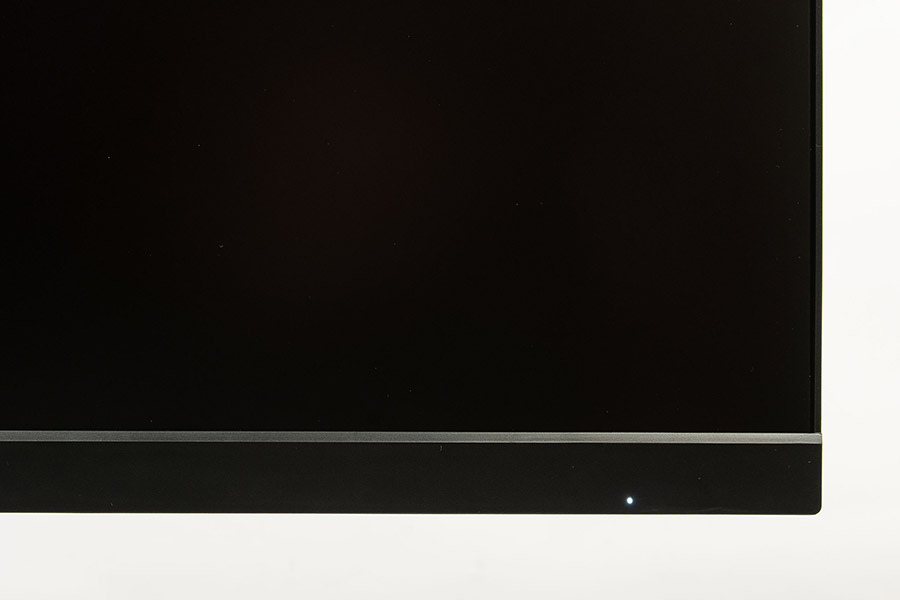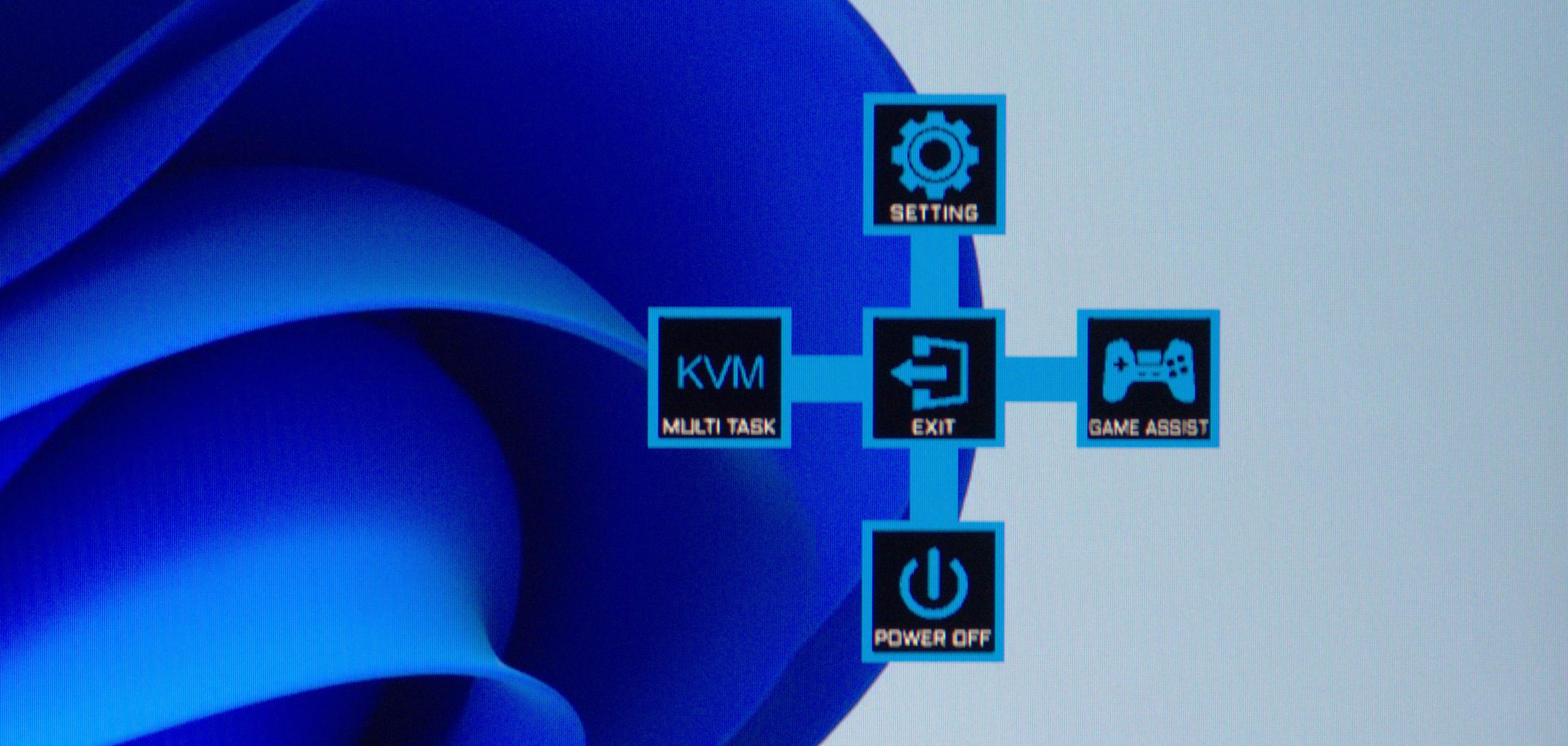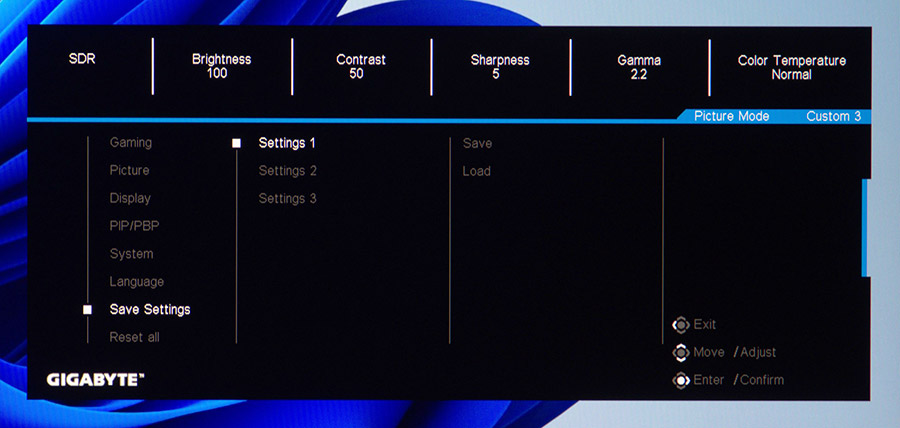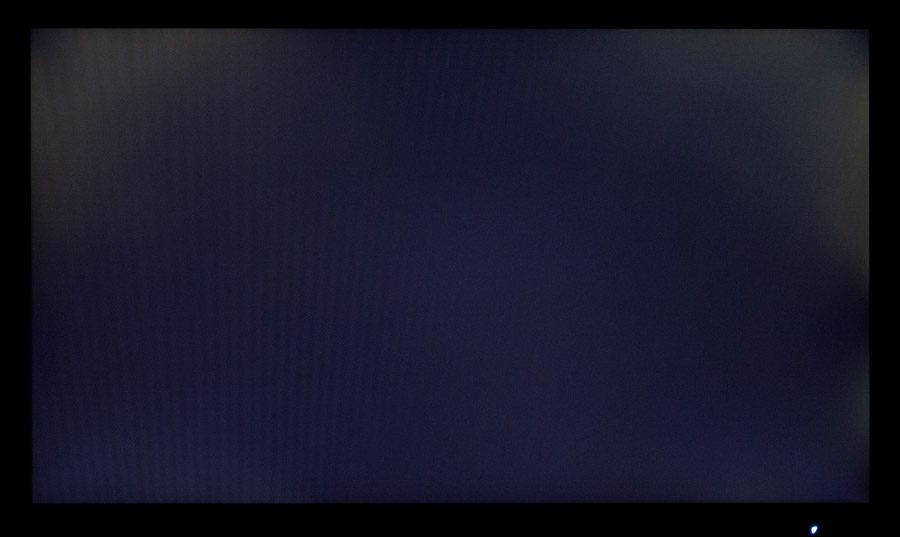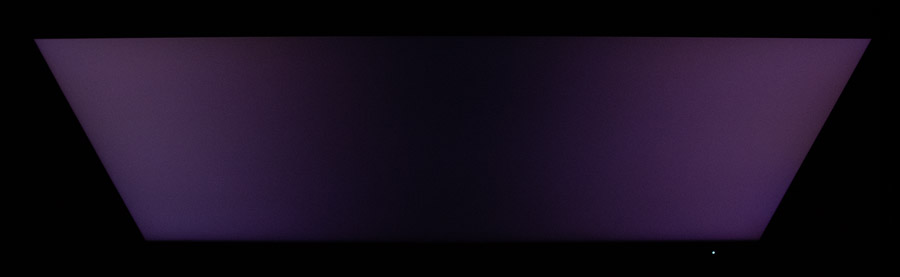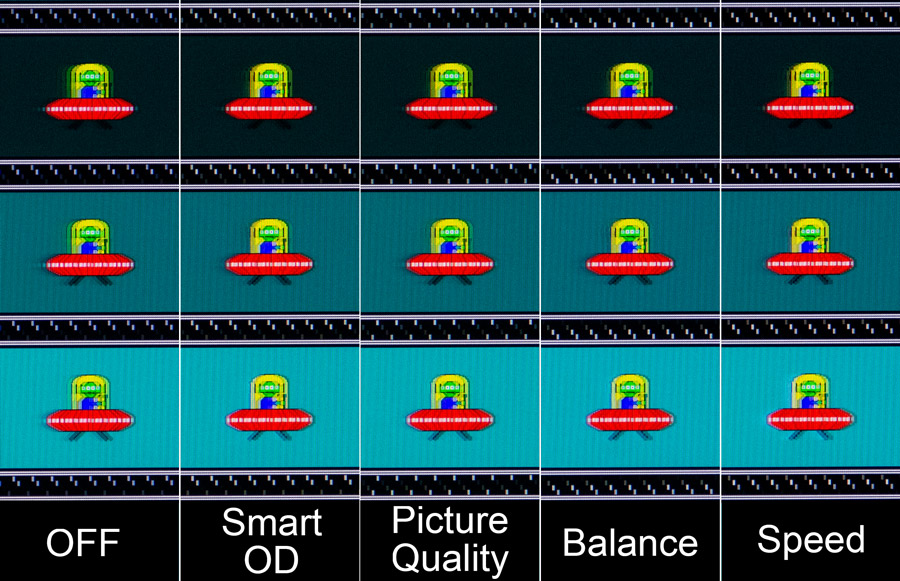Ігрові монітори з високою частотою оновлення екрана продовжують свою експансію на ринок, і якщо раніше популярними моделями були пристрої з 120–144 Гц, то зараз навіть показники в 165–180 Гц нікого не здивують. Виробники вже починають пропонувати монітори з частотою 240 та більше герц, що робить їх продуктами топової категорії, тоді як моделі з гіршими характеристиками переходять в масовий сегмент. І це й логічно, бо таку частоту оновлення треба забезпечити відповідним фреймрейтом, а це досяжно лише з потужними та дорогими системами. Ми останнього часу розглядали доступніші пристрої, частота оновлення яких не перебільшувала все ті ж 165–180 Гц, тепер черга прогресивнішого монітора.
Gigabyte M27Q X
Модель M27Q X виконана на базі 27-дюймової матриці IPS з роздільною здатністю 2560х1440 точок та частотою оновлення 240 Гц. Це один із найшвидших моніторів на ринку, що підтверджує ще й заявлений час реакції матриці на рівні 1 мс (GtG), тож він гарно підійде для ігор жанру FPS. Звісно, така частота оновлення буде досяжна лише через інтерфейс DisplayPort, тоді як з HDMI буде обмеження у 144 Гц. Крім цих портів в моніторі є ще USB Type-C з підтримкою DP та Power Delivery для заряджання пристроїв потужністю 18 Вт. Є також підтримка технологій AMD FreeSync Premium та VESA AdaptiveSync, що зменшить до мінімуму розриви картинки в динамічних сценах під час гри. Nvidia G-Sync Compatible, на жаль, не заявлена. Обсяг колірного простору доволі великий й складає 140% для sRGB та 92% для DCI-P3, але за сучасними нормами це вже не так й багато. Цей монітор скоріше для розваг, ніж серйозної роботи з графічним та відео контентом, хоча показники дуже непогані. На розваги також натякає підтримка VESA DisplayHDR 400, а вбудовані динаміки дозволять використати пристрій для перегляду кінофільмів навіть без зовнішньої акустичної системи. Є хаб на чотири порти USB 3.2 Gen 1 Type-A і, звісно, популярна зараз функція KVM, завдяки якій можна використовувати цей монітор з одним комплектом периферії та двома комп’ютерними системами чи мобільними пристроями.
| Виробник | Gigabyte |
|---|---|
| Модель | M27Q X |
| Діагональ | 27″ |
| Співвідношення сторін | 16:9 |
| Радіус заокруглення екрана | – |
| Роздільна здатність екрана | 2560x1440 (QHD) |
| Тип матриці | IPS |
| Розмір пікселя, мм | 0,233 |
| Покриття матриці | Матова |
| Тип підсвітки | LED |
| Час реакції матриці, мс | 1 (GTG) |
| Частота оновлення, Гц | 240 |
| Максимальна яскравість, кд/м² | 350 |
| Статична контрастність | 1000:1 |
| Підтримка HDR | VESA DisplayHDR 400 |
| Кількість відображуваних кольорів, млн | 1,07 (8 bit + FRC) |
| Охоплення кольорового простору sRGB / Adobe RGB / DCI-P3, % | 140 / ? / 92 |
| Максимальні кути огляду (вертикальні/горизонтальні) | 178 / 178 |
| Відеовходи | 1x DisplayPort 1.4 (2560х1440@240Гц), 2x HDMI 2.0 (2560x1440@144Гц), 1x USB Type-C (DP, 2560x1440@240Гц, PD 18W) |
| Додаткові роз’ємі | 1х 3,5-мм вихід на навушники |
| USB-хаб | 2x USB 3.2 Gen 1 Type A |
| Вбудовані динаміки, Вт | 2 х 2 |
| Можливість регулювання екрана | Кут нахилу –5°/+20°, зміна висоти 0–130 мм |
| Кріплення VESA, мм | 100 х 100 |
| Енергоспоживання, Вт | 25 (0,3 Вт в режимі очікування) |
| Розміри (з урахуванням підставки), мм | 615 x 535 x 193 |
| Вага (з урахуванням підставки), мм | 5,2 |
| Додатково | Підтримка AMD FreeSync Premium, VESA AdaptiveSync, KVM, роз’єм замку Kensington |
| Середня вартість | 19999 грн |
Комплект постачання
Монітор постачається в великій коробці зі звичайного картону, на гранях якої можна побачити зображення пристрою та його головні характеристики та особливості. Для облегшення перенесення зверху є нейлонова ручка.


В комплекті постачання присутні документація та всі необхідні аксесуари, а саме основа для підставки, блок живлення з мережевими кабелями, а також кабелі DisplayPort, HDMI та USB.
Блок живлення виробництва APD потужністю 90 Вт. Він розрахований на широкий діапазон вхідної напруги, тоді як вихідна напруга дорівнює 19 В при силі струму 4,74 А.
Ніжка вже встановлена з заводу, але основу від неї користувачу прийдеться закріпити самостійно.
Зовнішній вигляд
Сучасні монітори мають безрамковий дизайн та схожі один на одного як дві краплі води, лише зворотний бік та підставка хоч якось можуть виділитися на тлі однотипних пристроїв. Не став виключенням й Gigabyte M27Q X, в якого матриця займає фактично всю площу передньої панелі.
Звісно фізично рамки нікуди не поділися, хоча вони й не такі великі, як були раніше. В цій моделі зверху товщина рамки складає 8 мм, а по боках вже доходить до 9 мм. Цікаво, що пластикове обрамлення тут виконане доволі товстим — зазвичай воно тонкіше.
Знизу рамка вже товстіша з пластиковою накладкою та має ширину у 22 мм. В центрі є пофарбований логотип компанії.
А ось де виробники можуть розгулятися з експериментами над зовнішнім виглядом, так це при проєктуванні задньої кришки.
Вона не однотипна, але й не агресивна, як це було в старих ігрових моніторах, є глянцева вставка зверху, що в наш час виглядає дуже дивним. Більша частина задньої кришки виконана з шорсткого пластику, по центру знаходиться трапеція з рифленою структурою.
Через використання зовнішнього блоку живлення товщина пристрою вийшла невеличкою, у верхній частині ззаду є решітка, центральна частина якої несе лише декоративну функцію.
Індикатор роботи монітора знаходиться знизу на лицевій частині рамки екрана. Він маленький, але дуже яскравий, тож може відвертати увагу, особливо у режимі очікування, коли він постійно блимає. В налаштуваннях пристрою є можливість його вимкнути.
На зворотному боці з правої сторони є п’ятипозиційна кнопка-джойстик керування монітором, яка також несе функцію вмикання, а зверху знаходиться клавіша KVM.
Зовнішні входи знаходяться в ніші, ліворуч від кріплення підставки. Там є роз’єм для навушників, два HDMI 2.0, один DisplayPort 1.4, порт USB Type-C з підтримкою DisplayPort, вхідний порт USB та два USB 3.2 Gen1 Type-A, а також роз’єм під’єднання блока живлення.
З правої сторони є лише проріз для замка Kensington.
Ніжка пласка та має шестикутник у своєму профілі, що повторює загальний стиль пристрою, в нижній частині спереду є навіть глянцева вставка. Нагорі в неї красується логотип компанії.
Знизу є отвір для протягування кабелів, що дозволить навести порядок на робочому місці.
«З коробки» ніжка вже встановлена й користувачу достатньо натягнути основу та прикрутити її одним гвинтом. Основа підставки тонка і їй не вистачає масивності, але завдяки гумовим накладкам вона міцно тримається на поверхні.


Підставка має лише можливість підіймати та опускати монітор, функції обертання немає, але зміни висоти цілком достатньо для комфортної роботи за екраном, хоча повороту все ж таки не завадило б.
За необхідністю ніжку можна зняти, просто натиснувши на важіль, та закріпити монітор на кронштейні з підтримкою VESA100.
Монітор рухається по висоті легко та без заїдання на 130 мм, у нижній точці кабелі не сильно упираються та не заламуються об підставку, як це іноді буває.


Також є функція нахилу на кут –5/+20 градусів.


Меню керування
Монітор має меню, яке можна викликати за допомогою п’ятипозиційного джойстика, розташованого справа на задній частині пристрою, достатньо на нього натиснути.
Якщо обрати Setting, ми опинимося в головному меню, де зібрані основні налаштування монітора. В першому розділі Gaming нагорі бачимо роздільну здатність екрана, інтенсивність посилення тіней, режим розгону матриці, частоту оновлення та функціонування технології синхронізації. Й там же все це можна налаштувати. Є опції по вибору співвідношення розміру екрана.
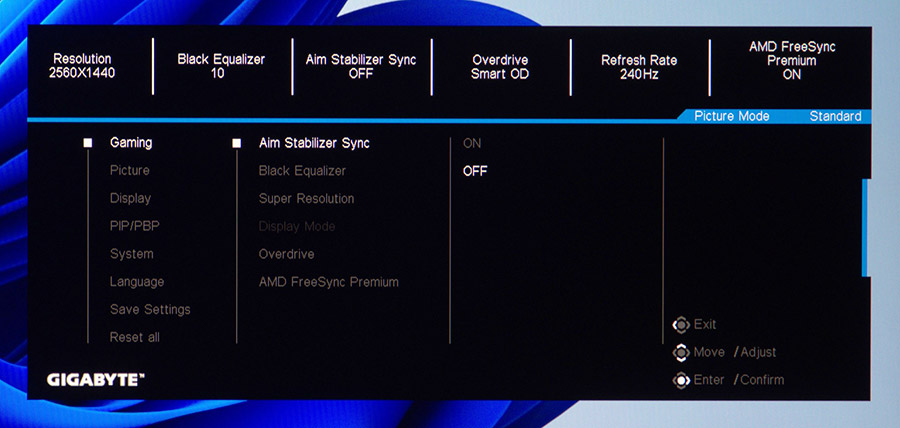
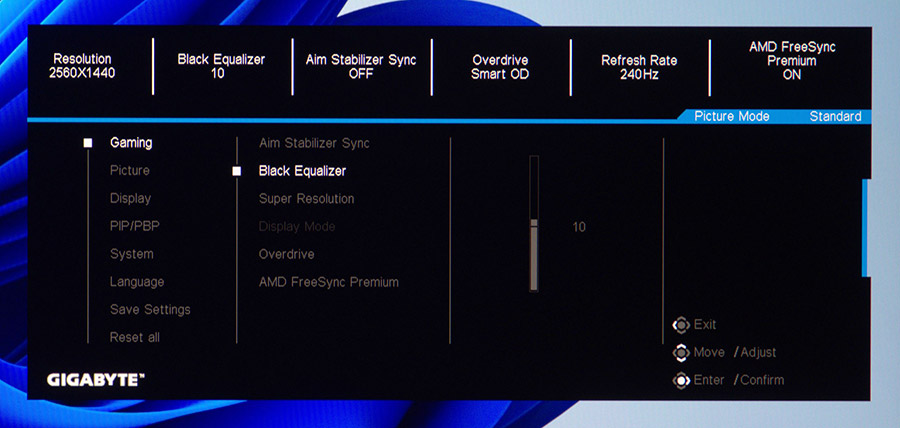
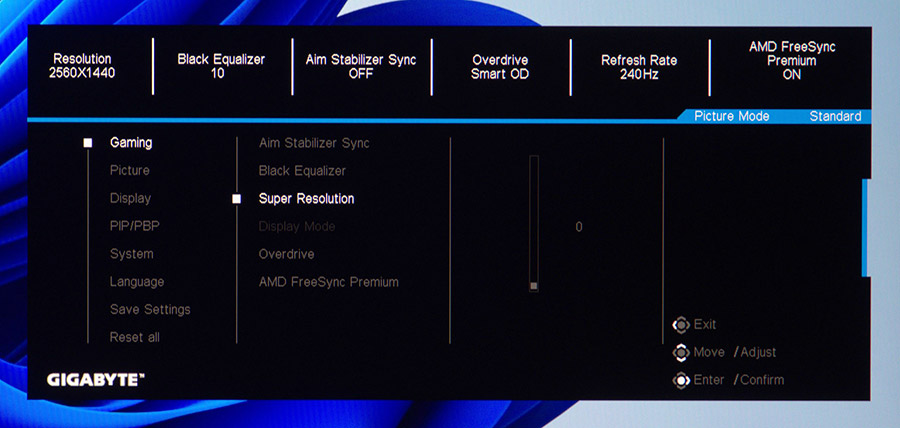
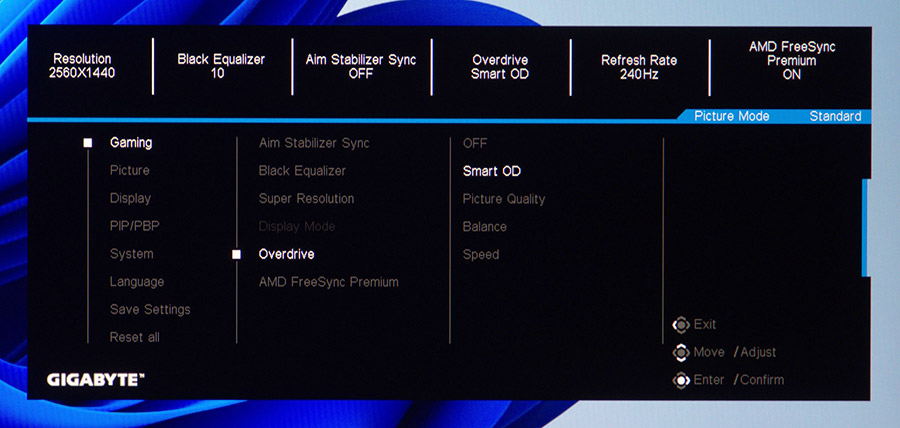
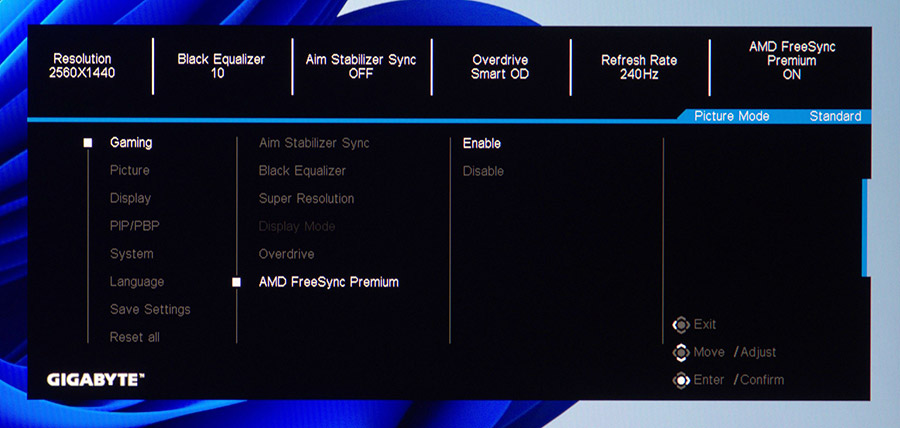
В наступному розділі, Picture, вже знаходяться профілі роботи монітора та зібрані налаштування якості зображення. Тут змінюється й «шапка» меню й користувач може побачити активований режим SDR чи HDR, яскравість, контрастність, різкість, гамму та колірну температуру. Все це можна тут налаштувати, а також насиченість, точність кольорів тощо.
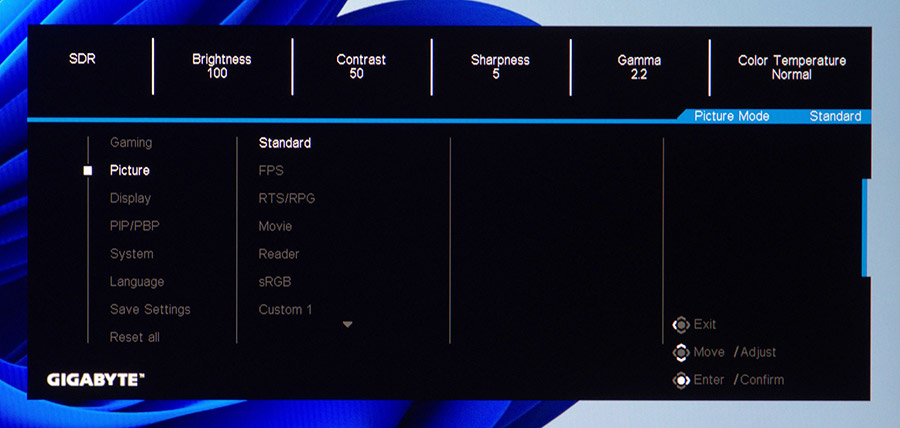
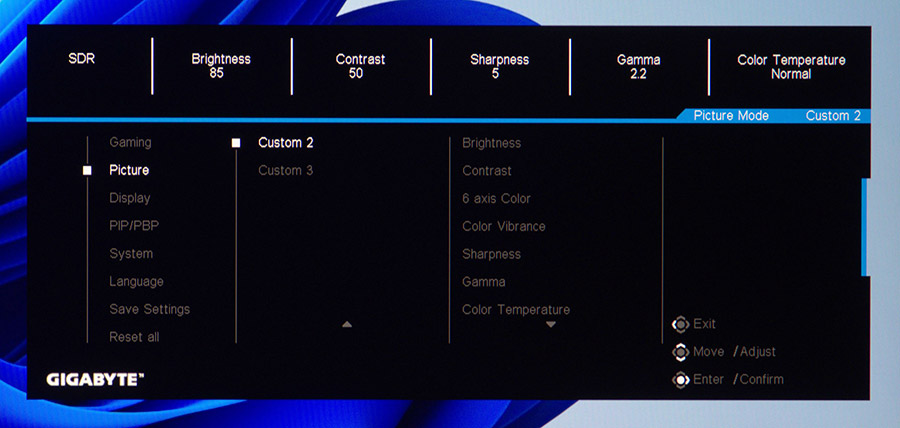
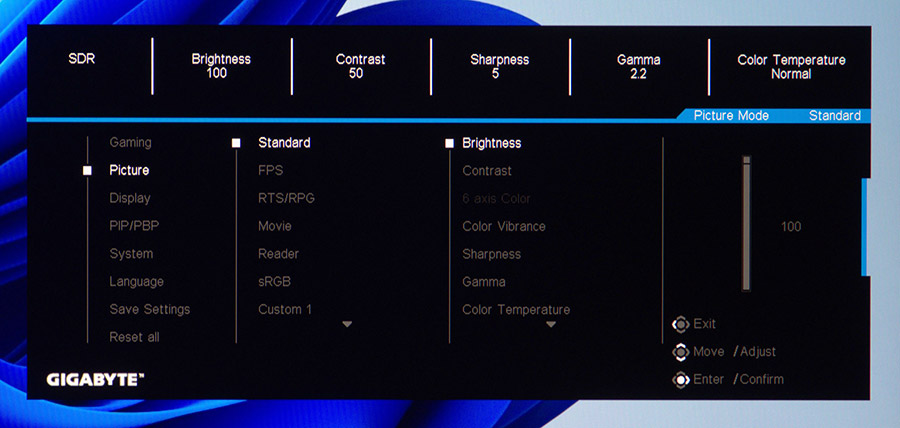
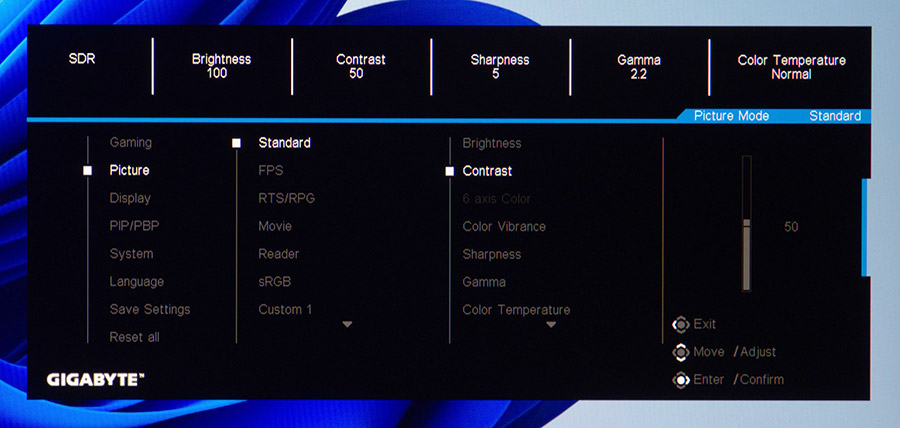
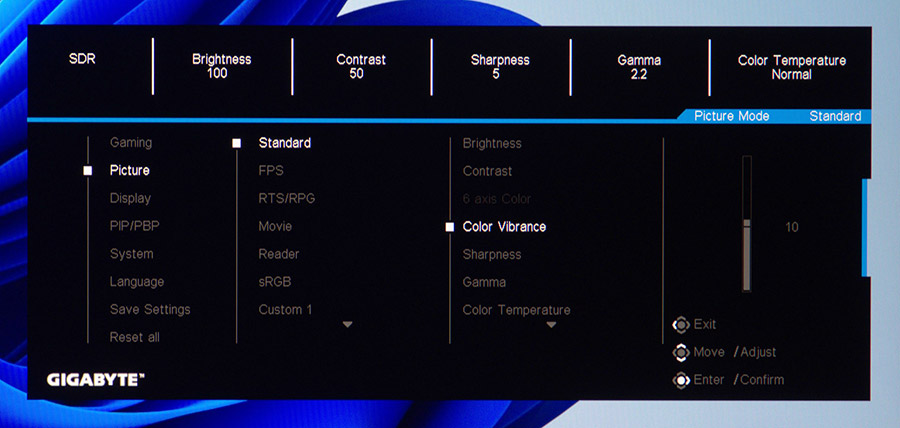
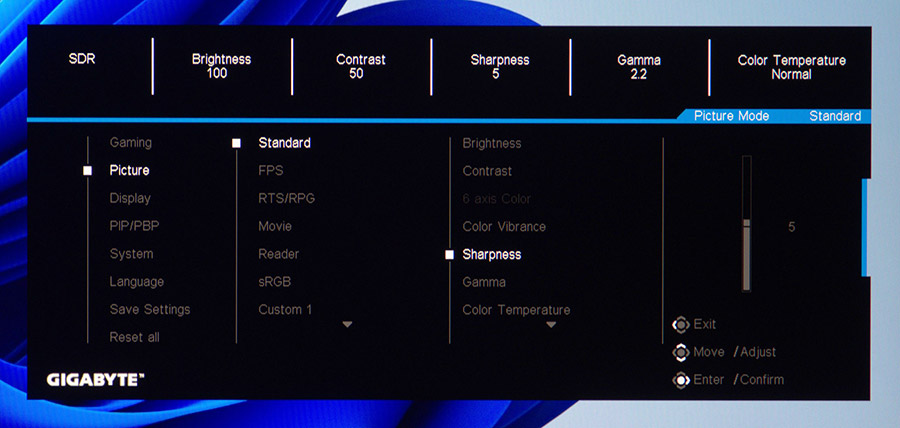

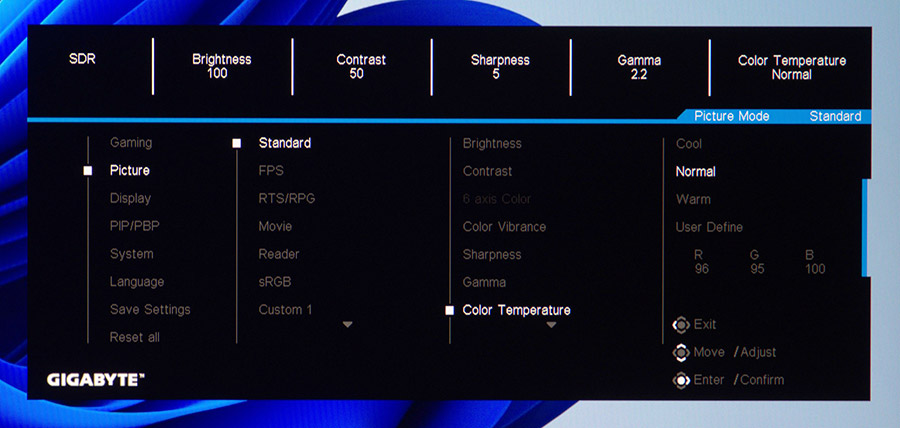
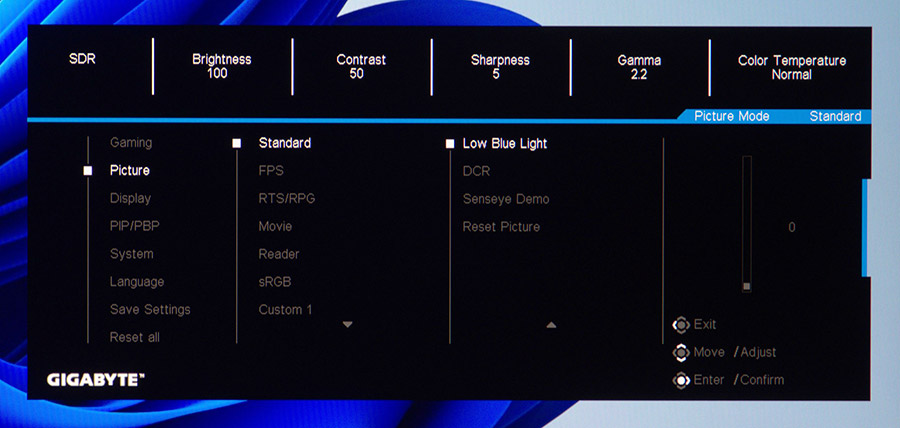
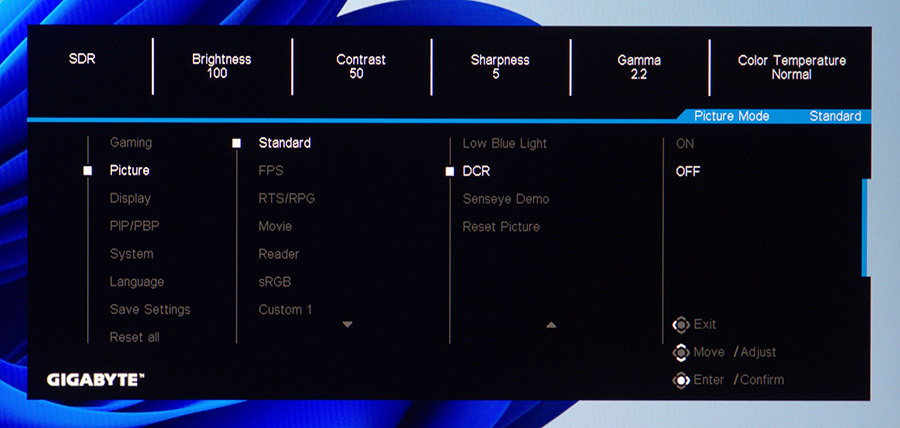
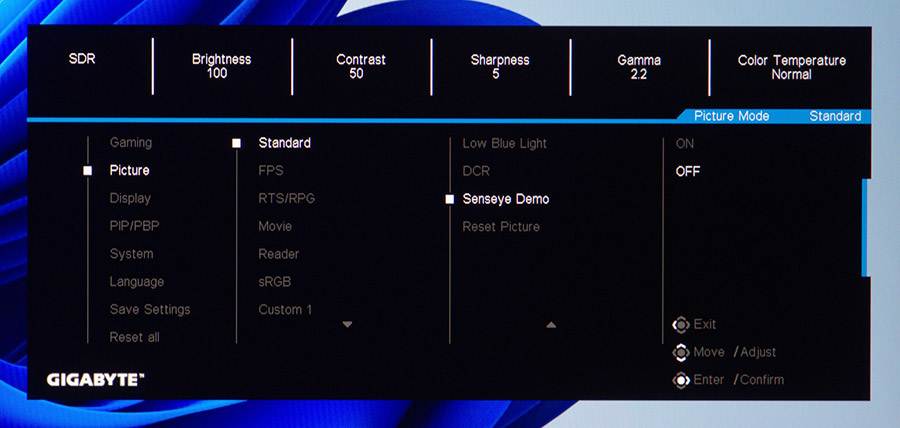
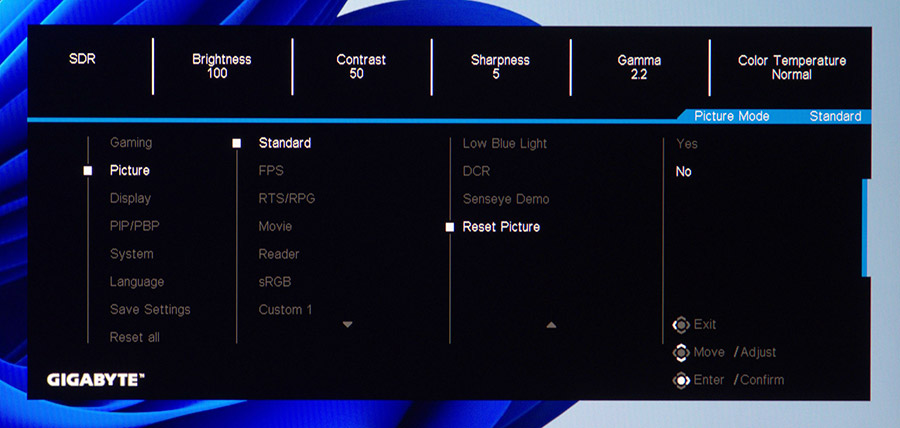
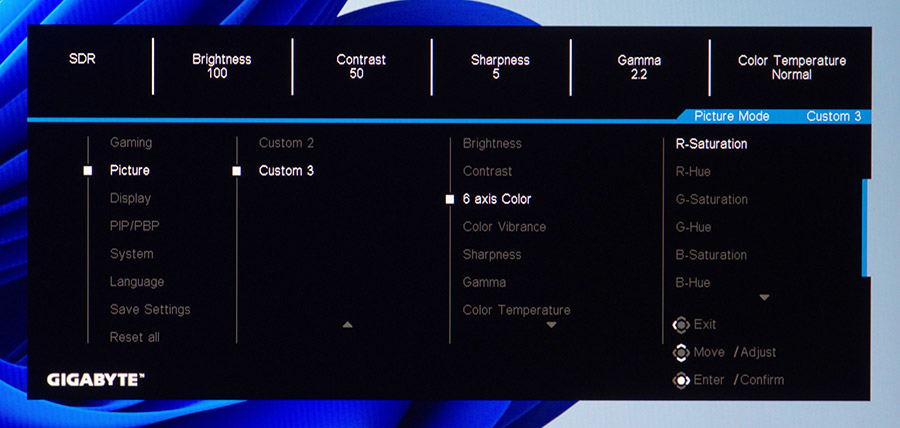
В Display можна обрати джерело відеосигналу, динамічний діапазон RGB, що може бути корисним при підключенні монітора до медіаплеєра.
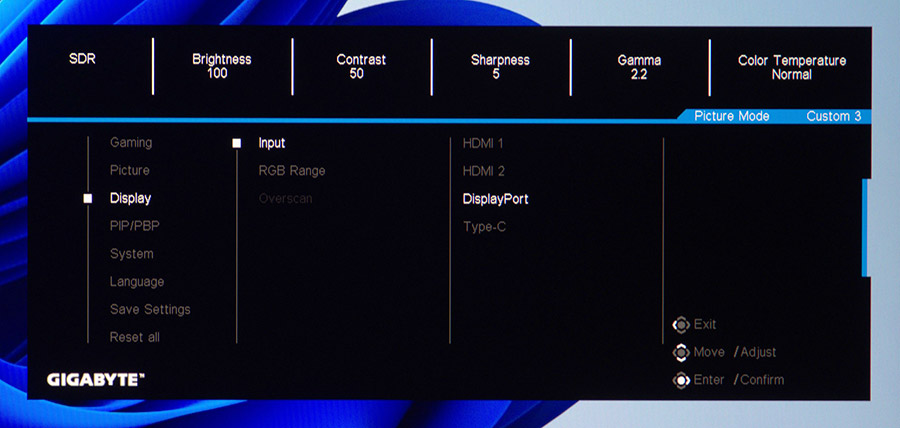
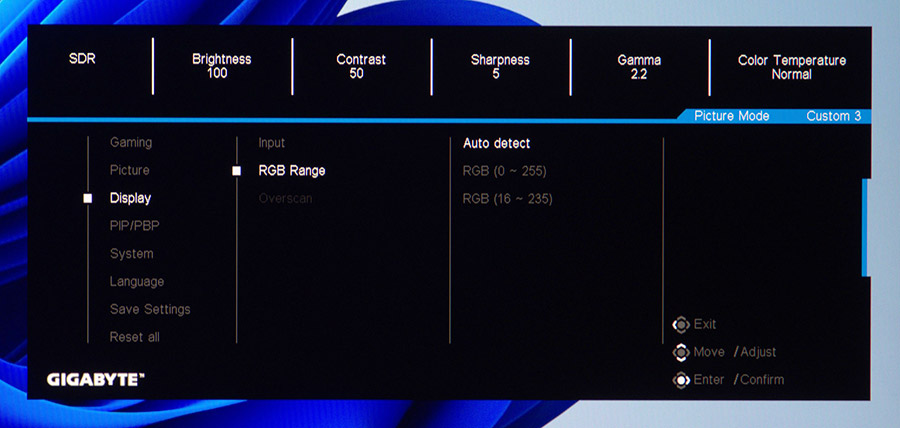
PIP/PBP відповідає за розділення екрана навпіл та можливість демонструвати зображення з двох джерел.
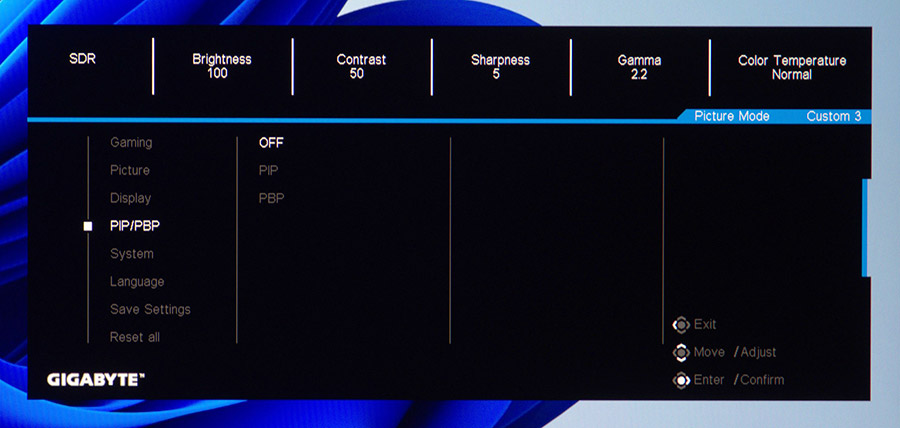
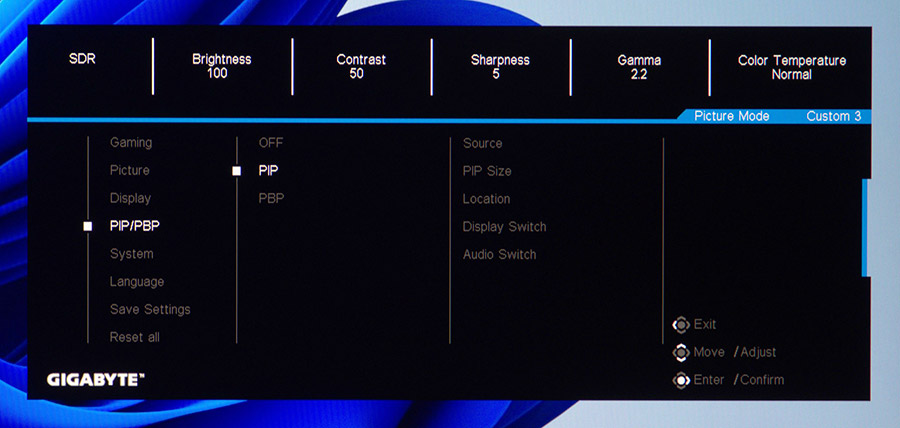
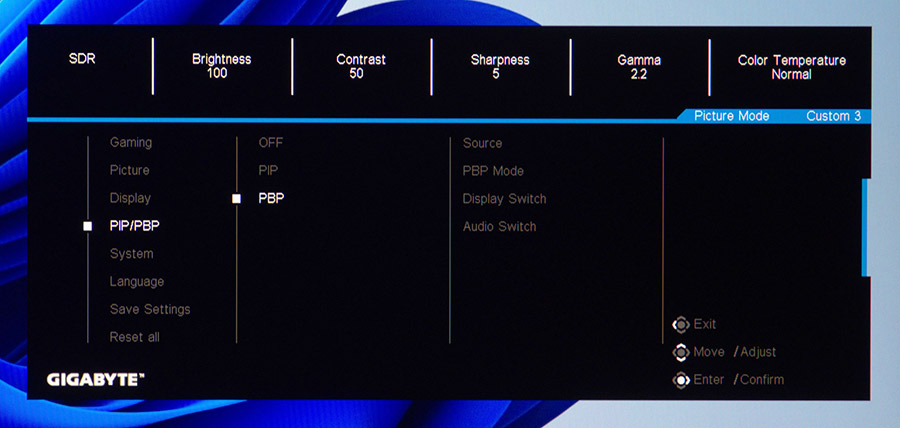
Далі в System можна провести налаштування аудіосистеми, самого меню, кнопки-джойстика, назначивши йому ту чи іншу функцію швидкого запуску, а також автосканування джерела відеосигналу, автоматичне вимикання пристрою, індикатора роботи, заряджання пристроїв у режимі очікування тощо.
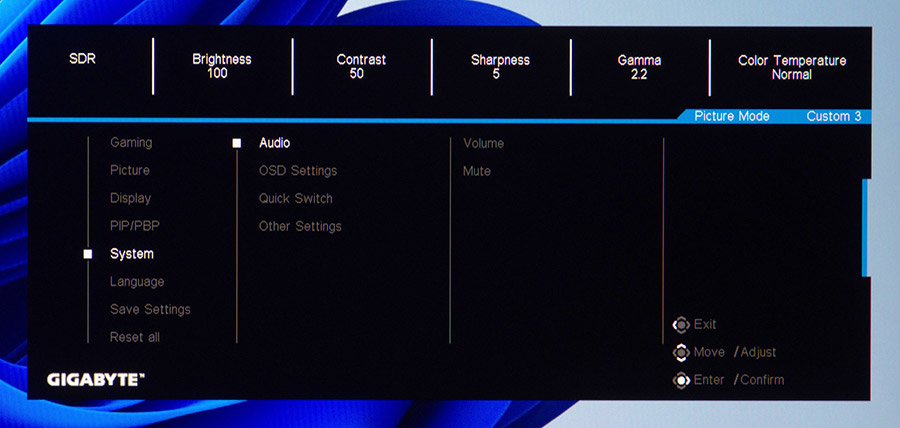
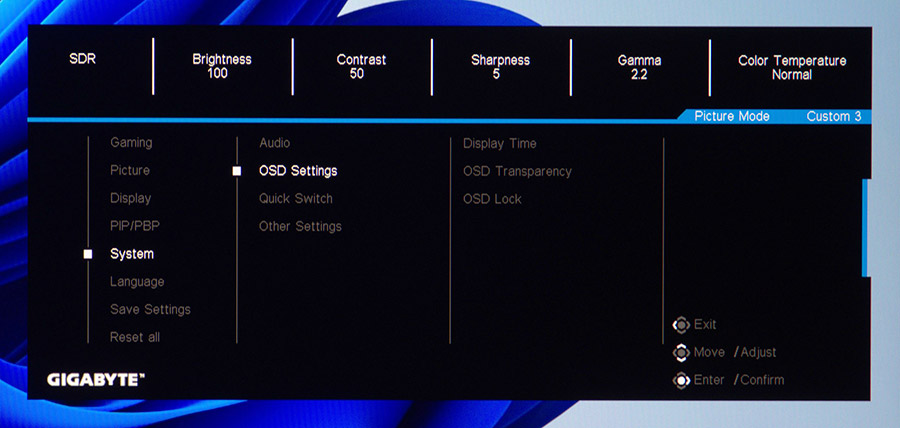
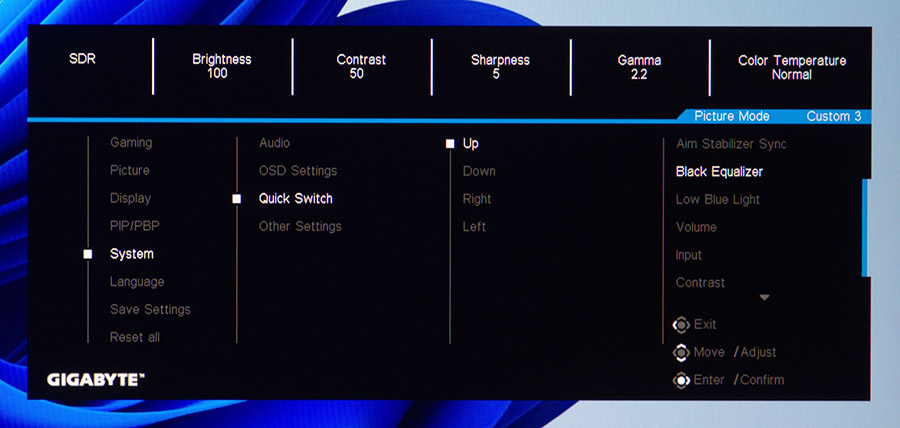
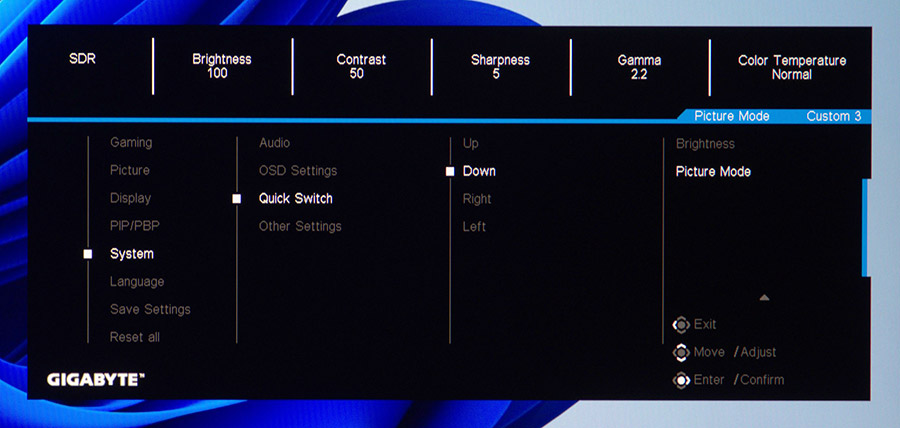
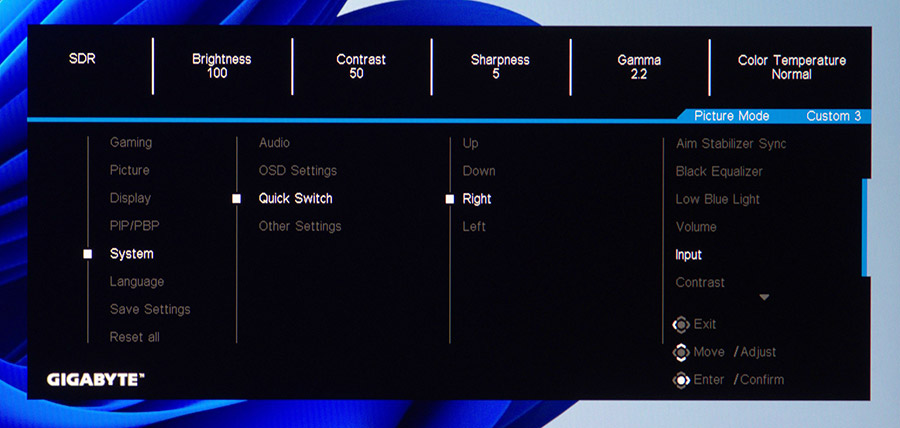
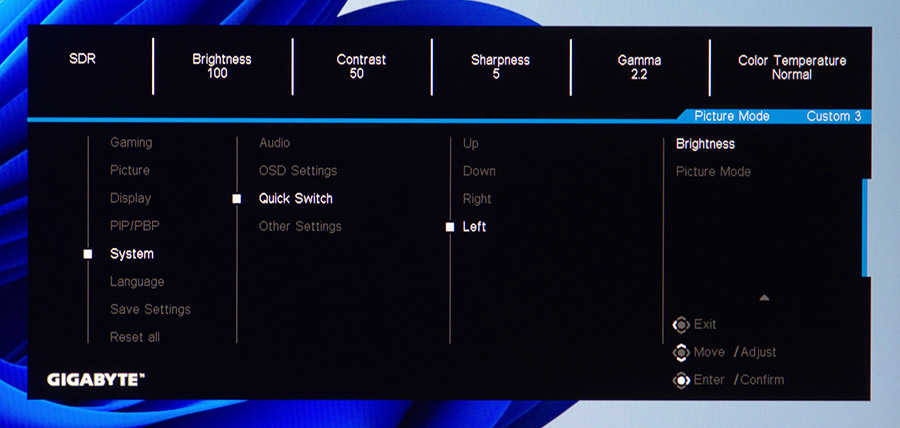
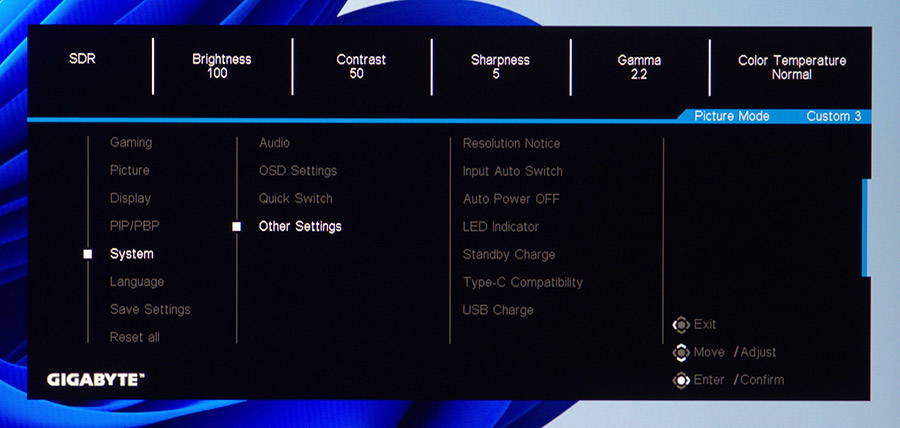
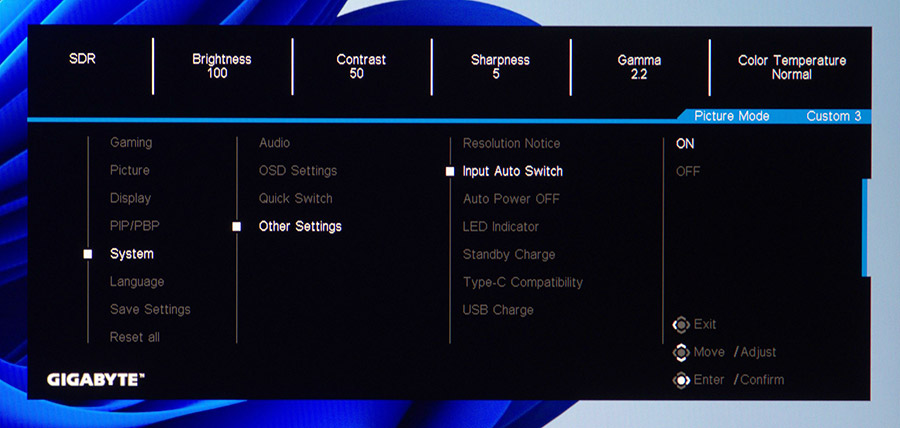
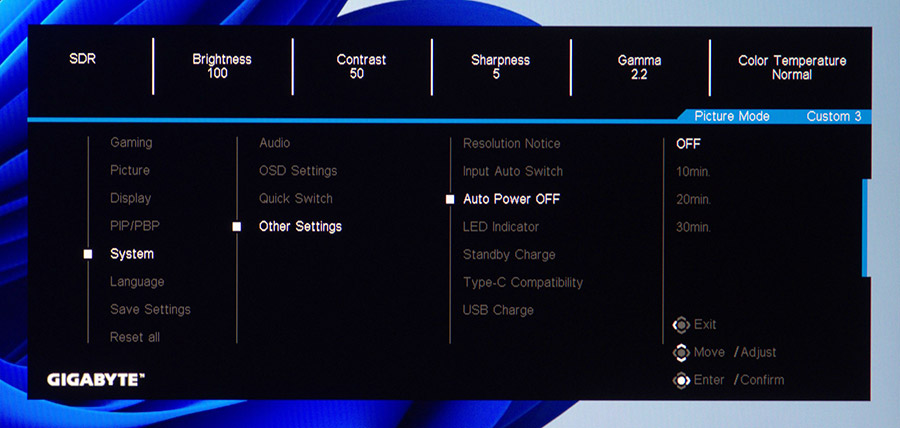
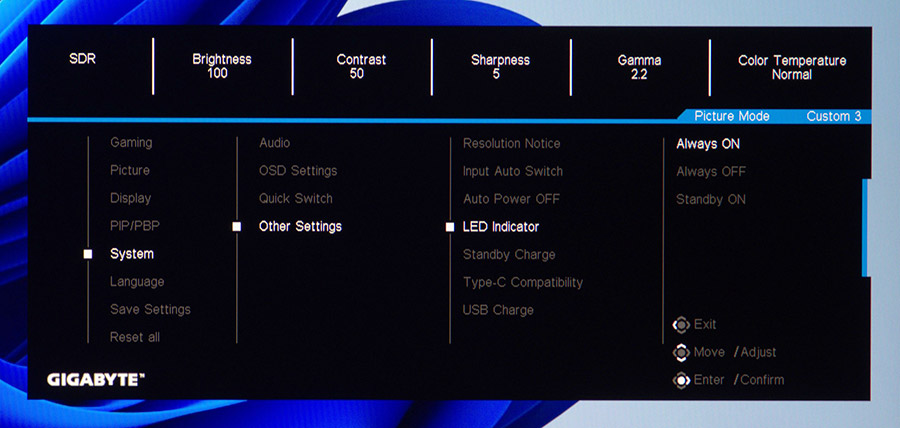
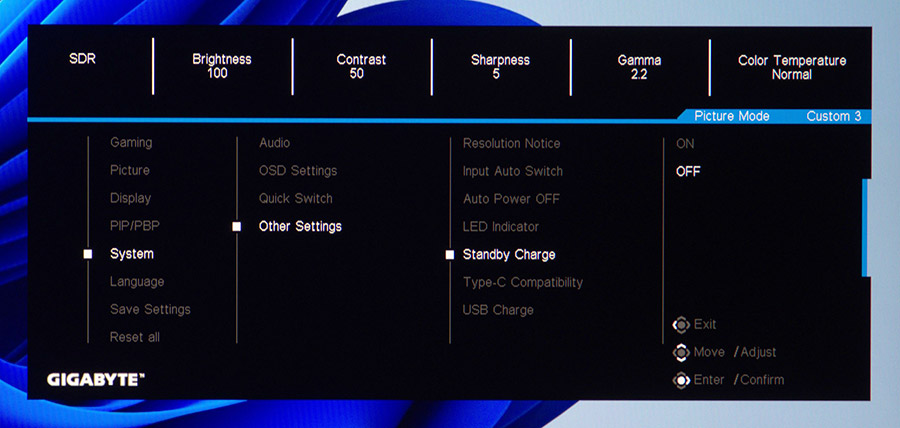
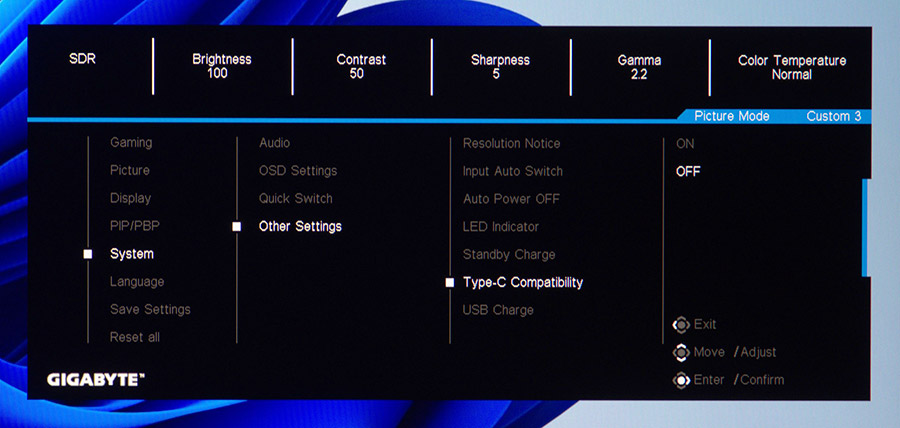
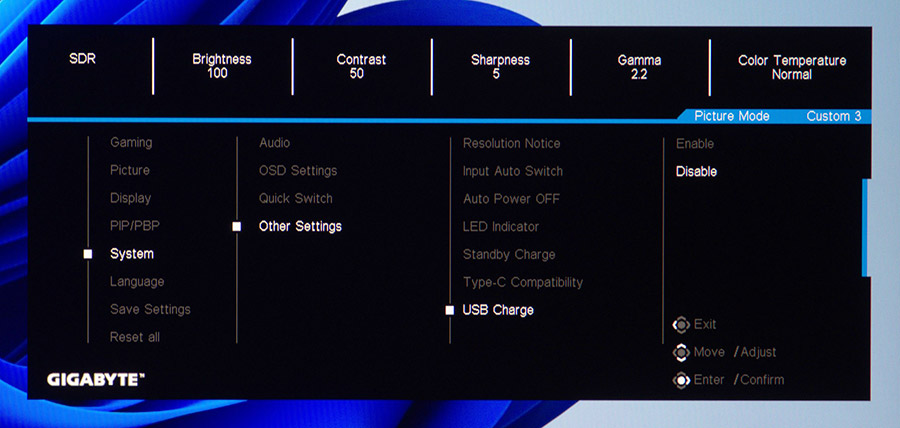
Меню має багато мов, на жаль, української немає, але її обіцяють додати в найближчих оновленнях прошивки.
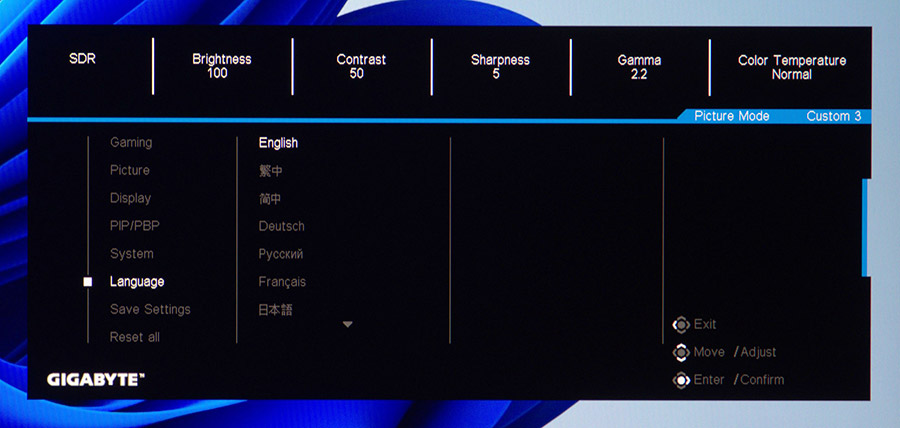
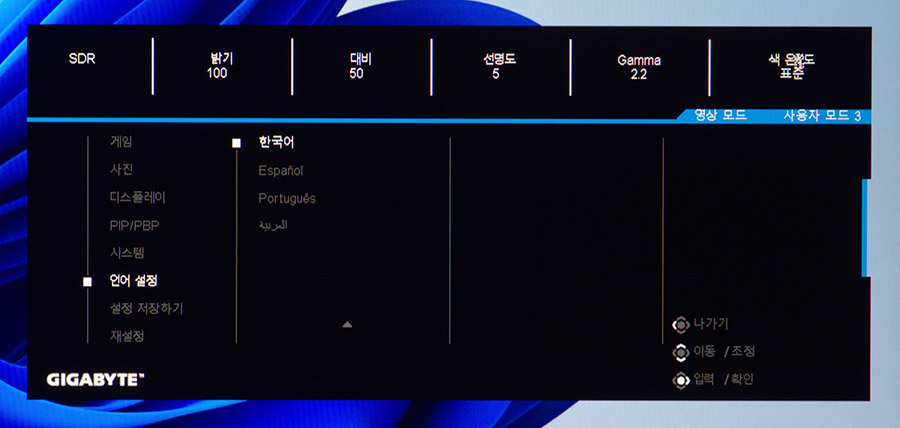
Save Settings дозволяє зберегти три профілі налаштувань.
Якщо при натисканні на джойстик обрати KVM, то користувач потрапляє в меню керування цією функцією.
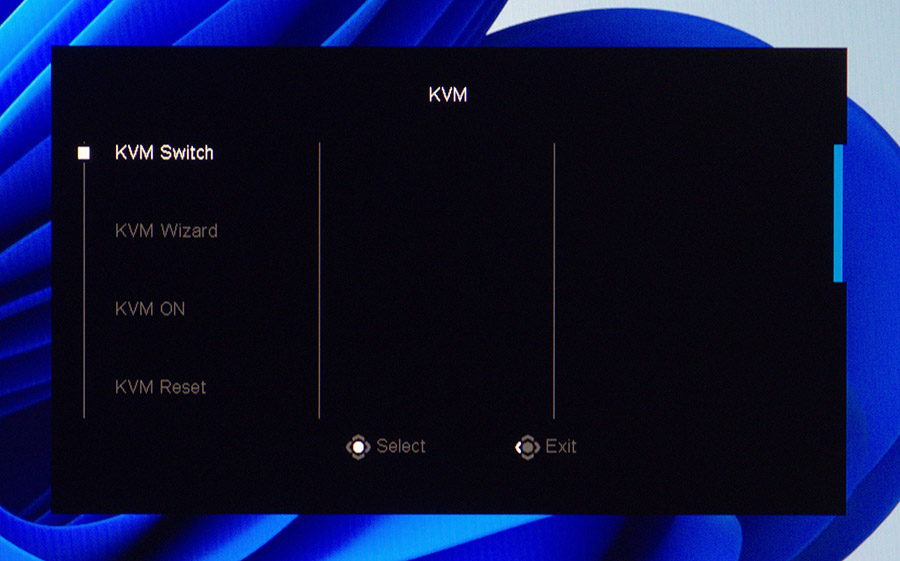
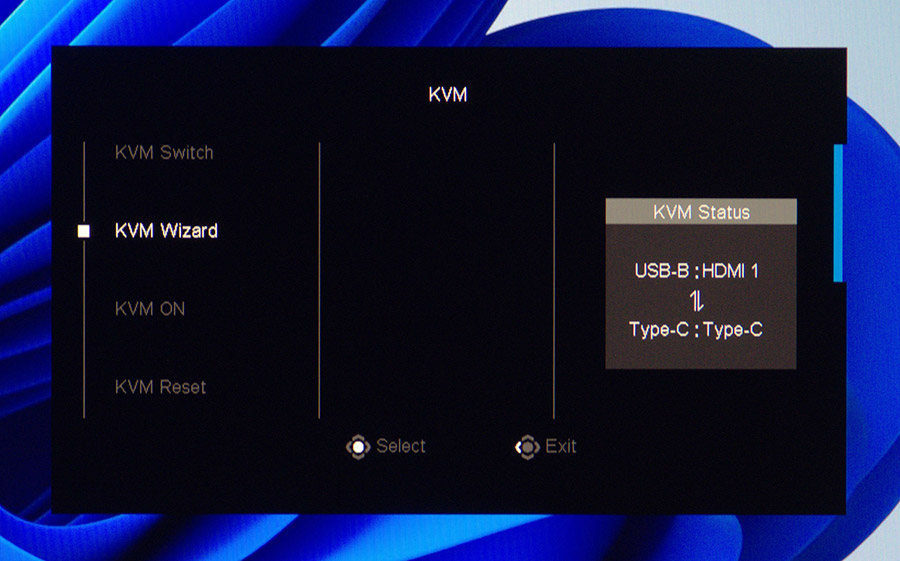
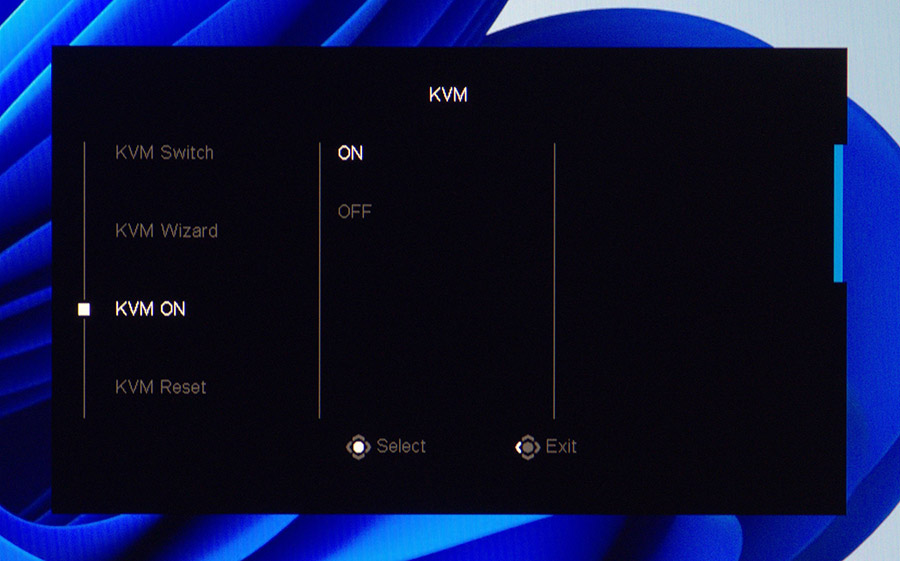
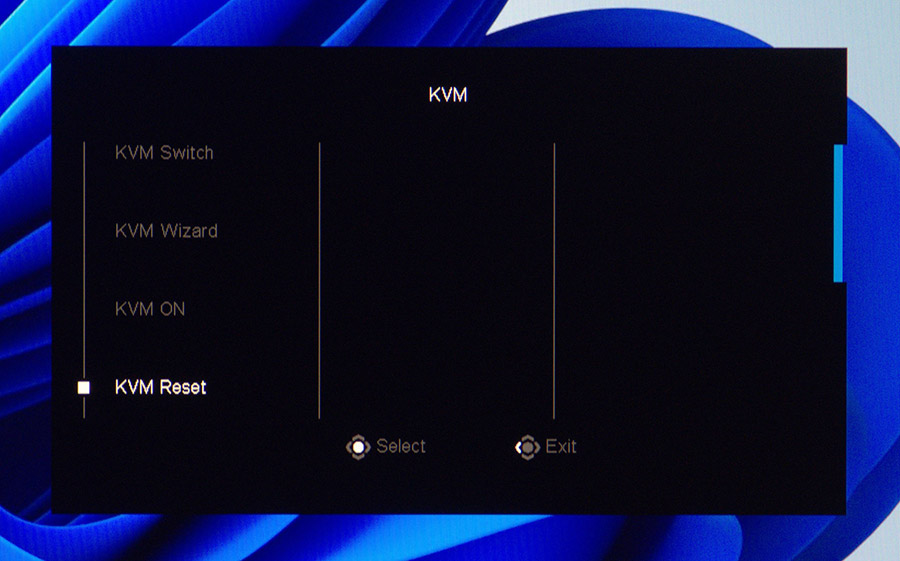
Те саме стосується й Game Assist, користувач може активувати таймер, демонстрування кількості fps, звичайний та оптичний приціл, увімкнути вікно з показниками моніторингу системи та таке інше.
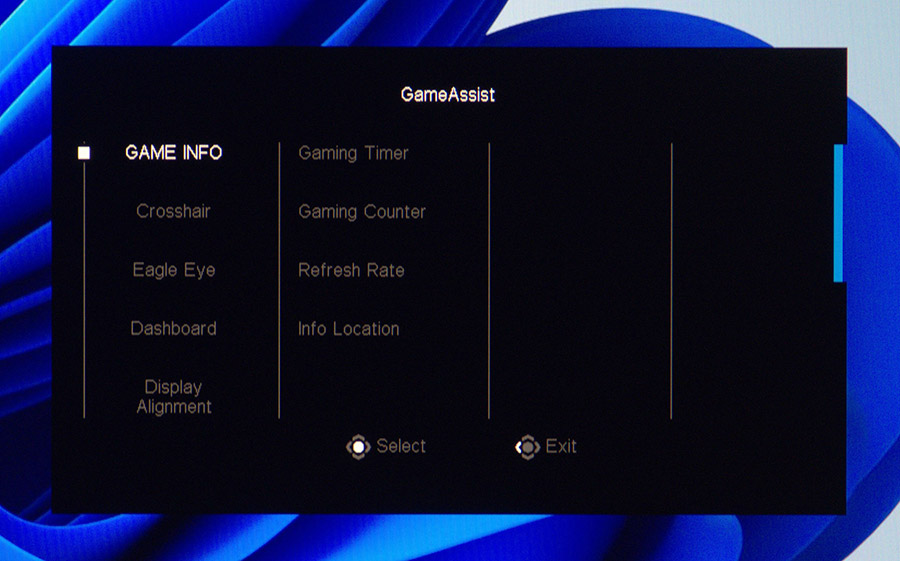
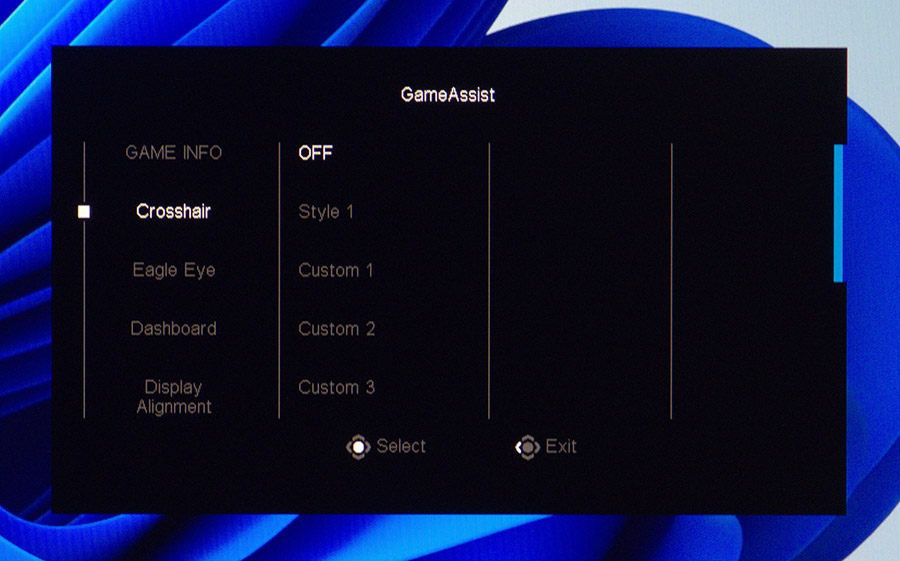
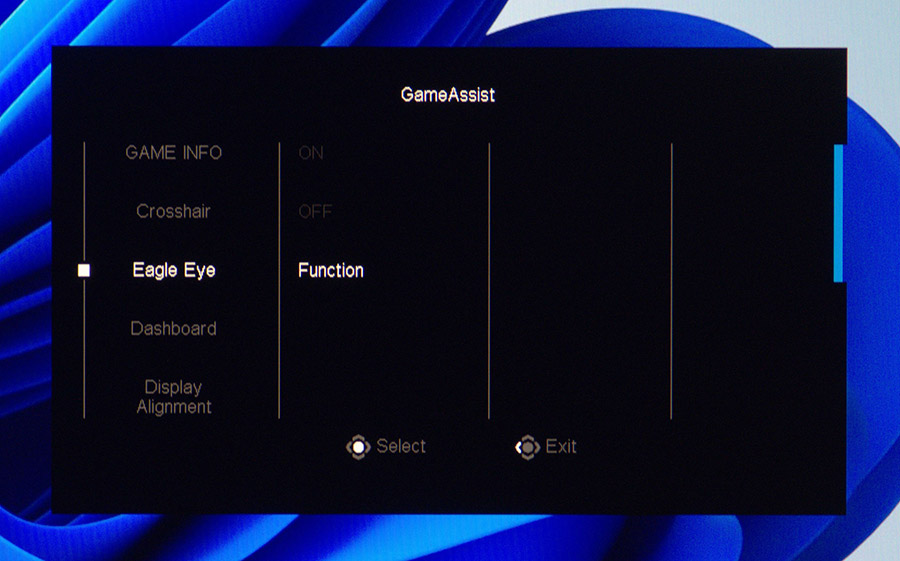
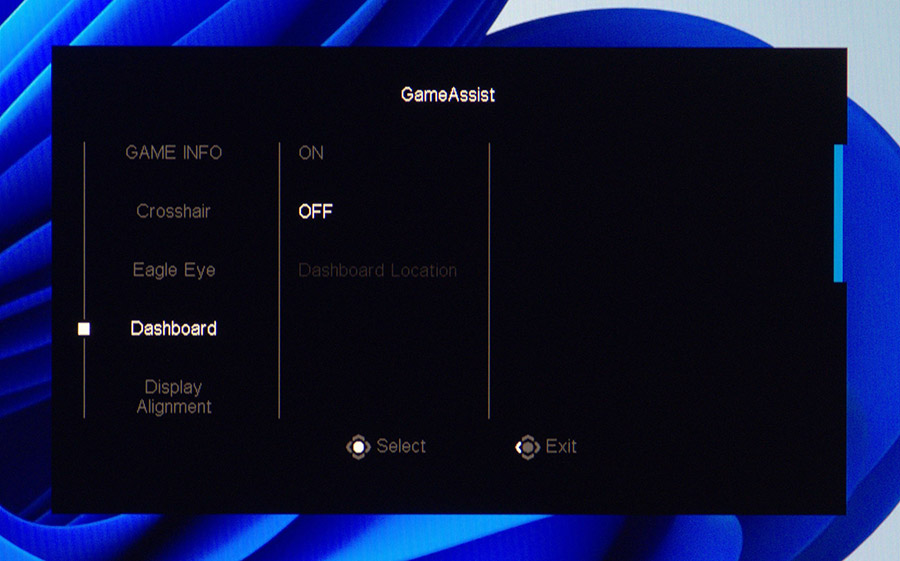
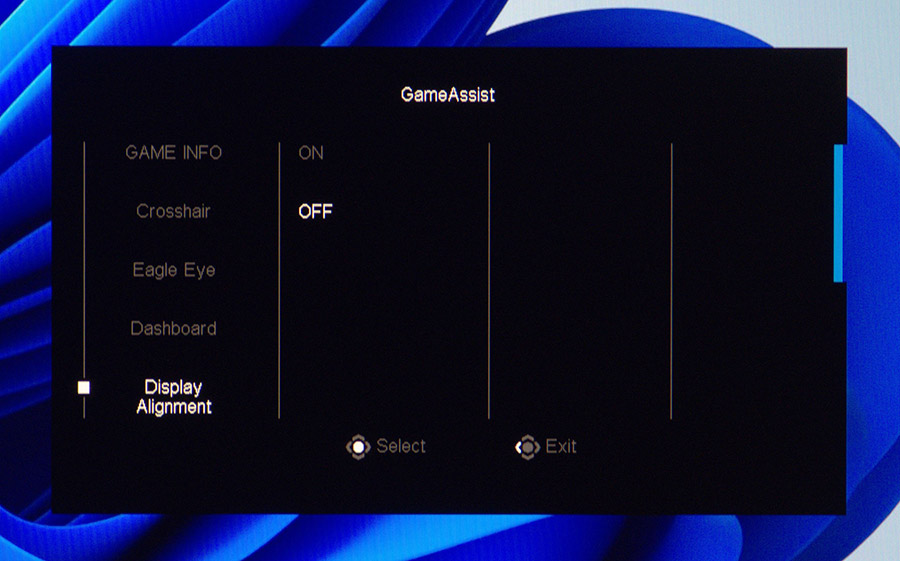
Програмне забезпечення
Для користувачів Gigabyte M27Q X виробник пропонує завантажити драйвер пристрою з колірним профілем та декілька застосунків. Один з них Control Center, в якому повторюються всі налаштування меню монітора. Але це комплексна програма Gigabyte і при старті вона перевіряє наявність компонентів цієї компанії, і якщо їх немає, то буде про це нагадувати кожного разу.
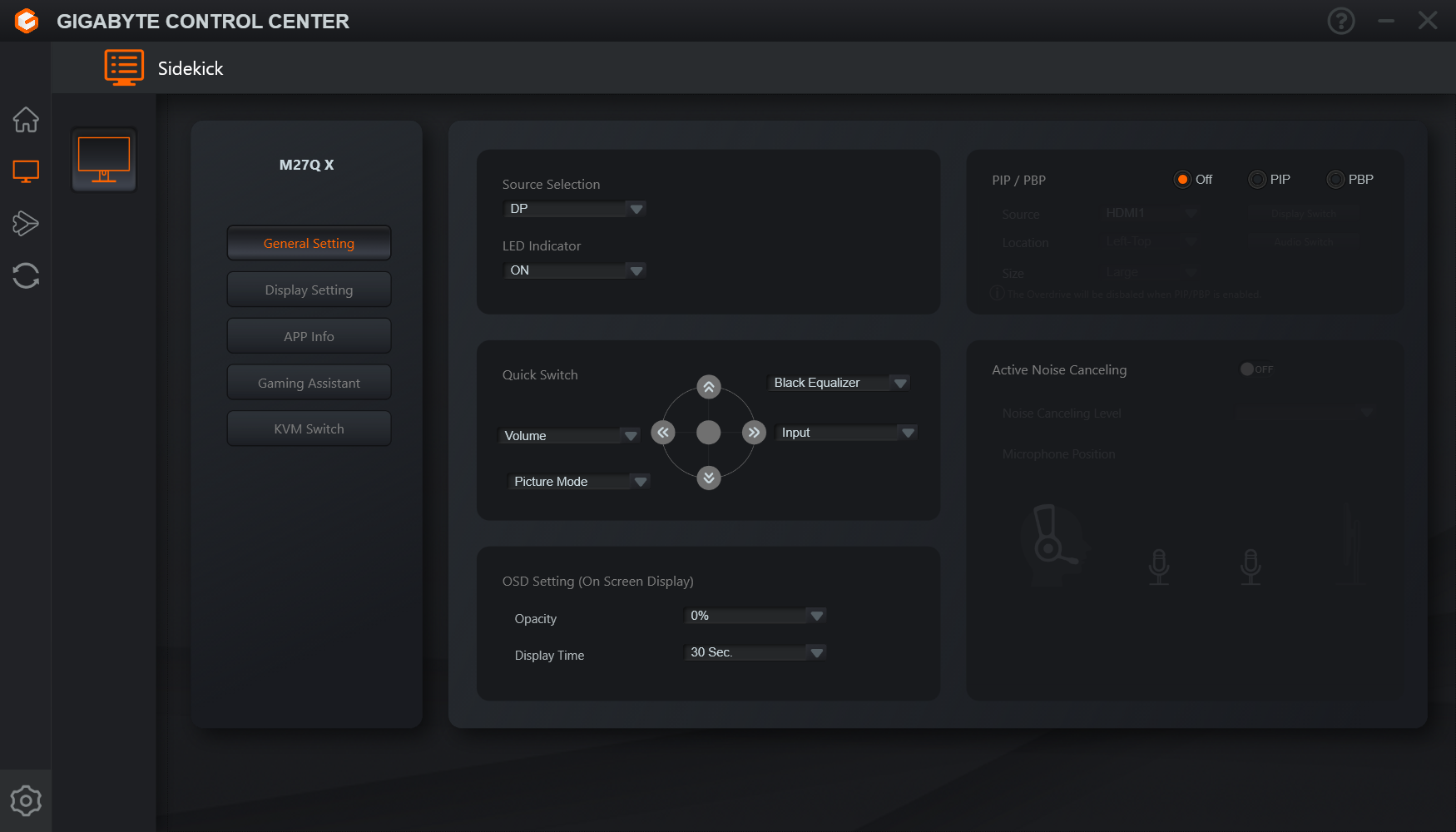
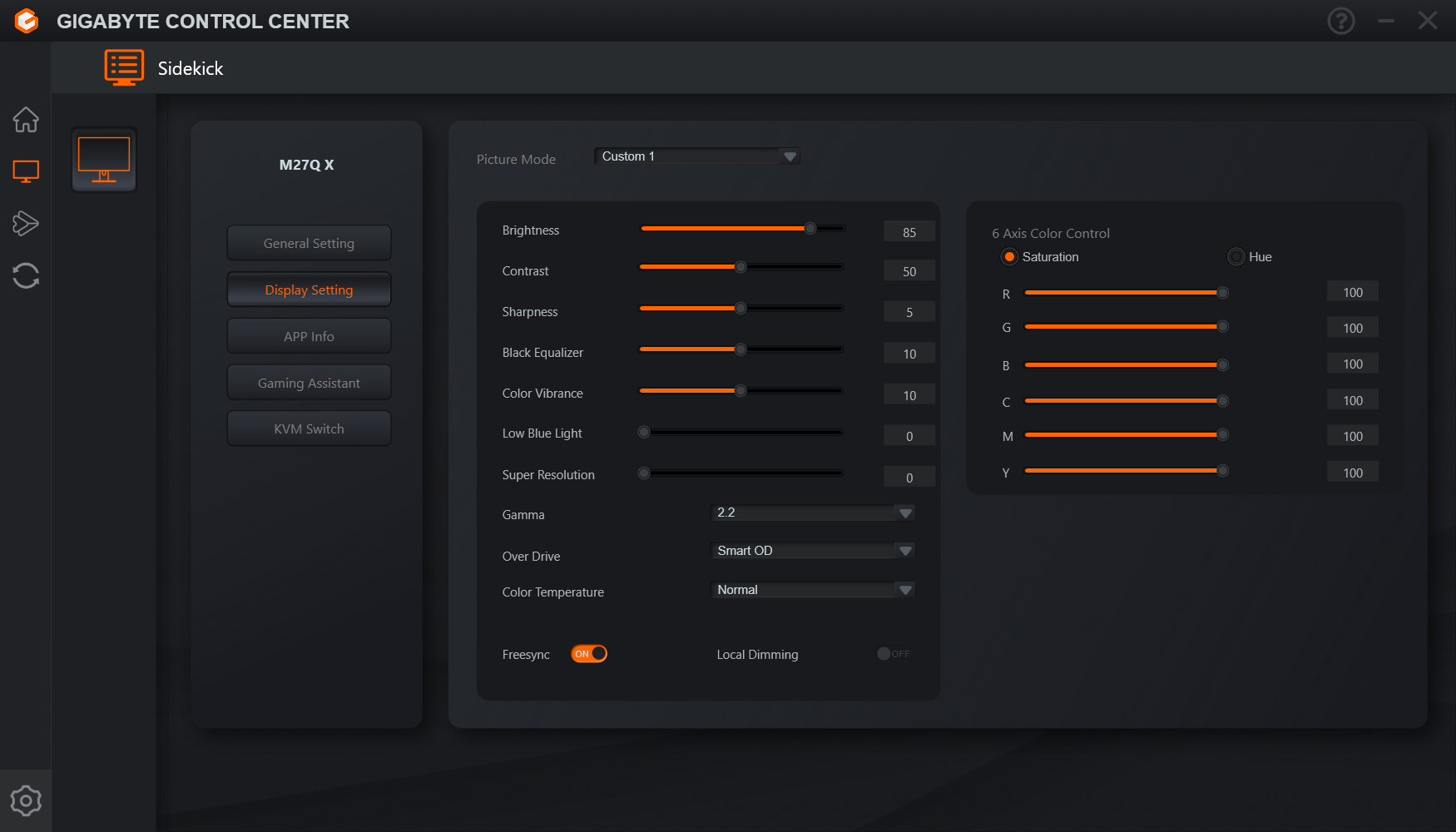
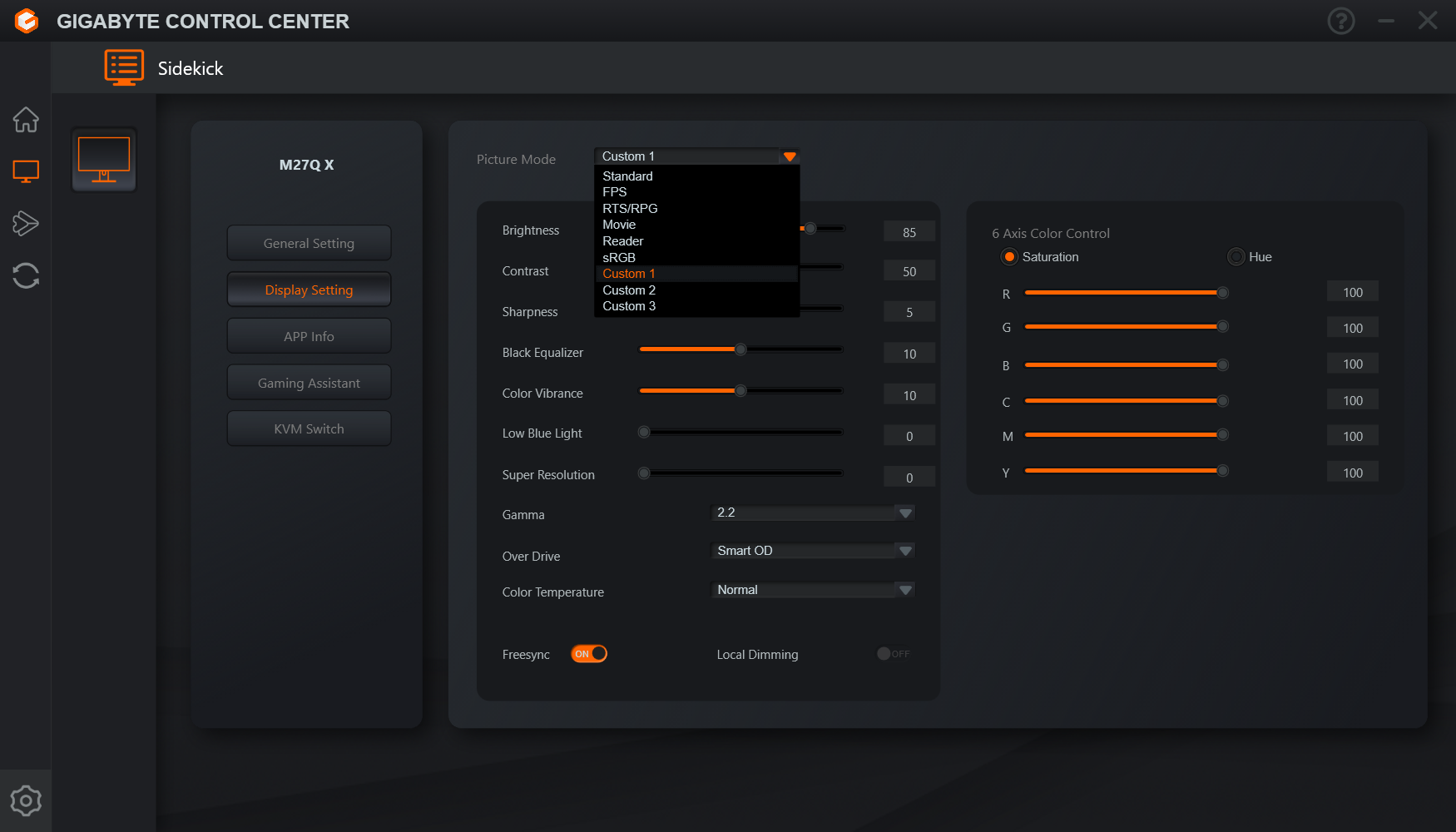

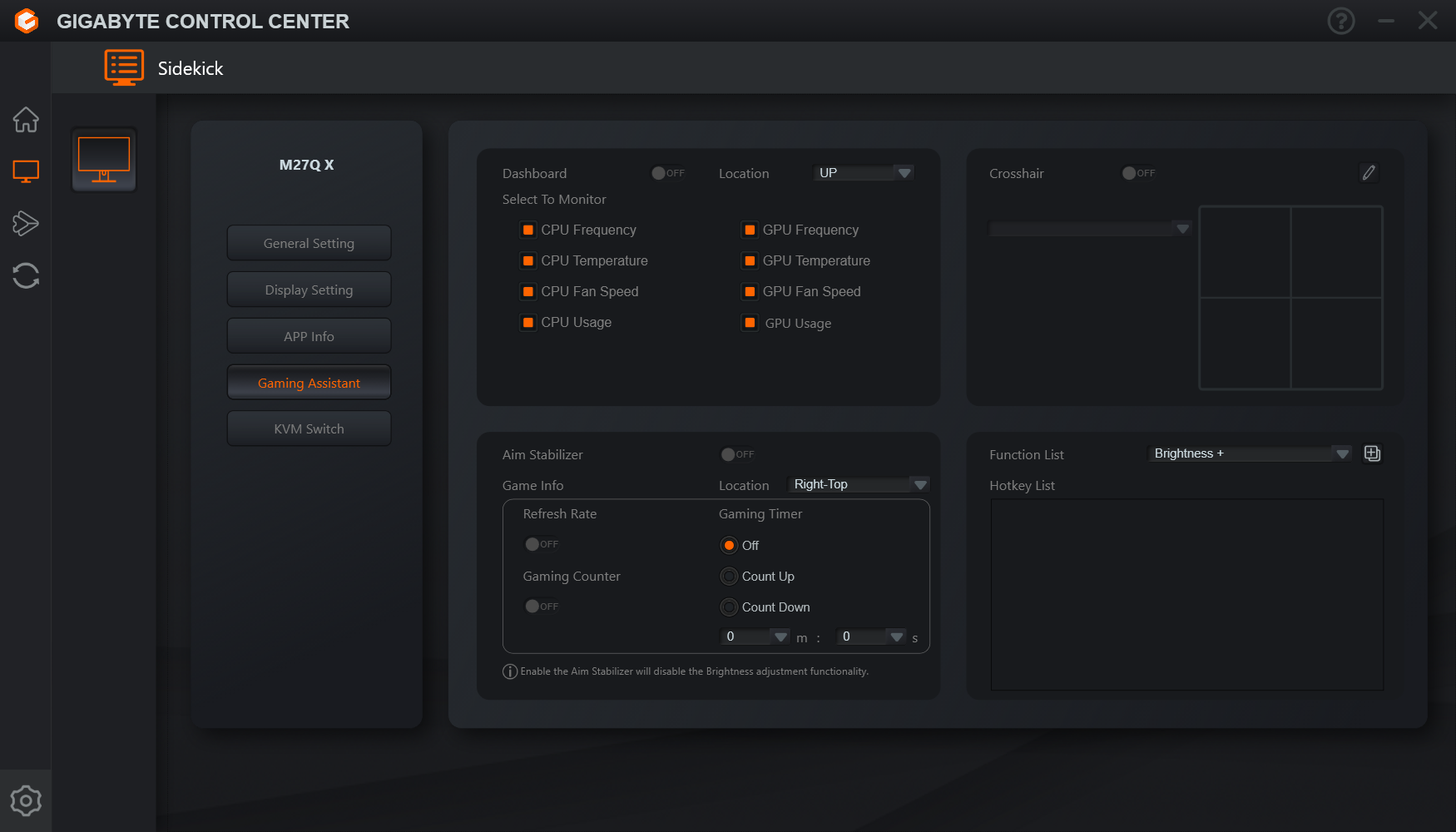
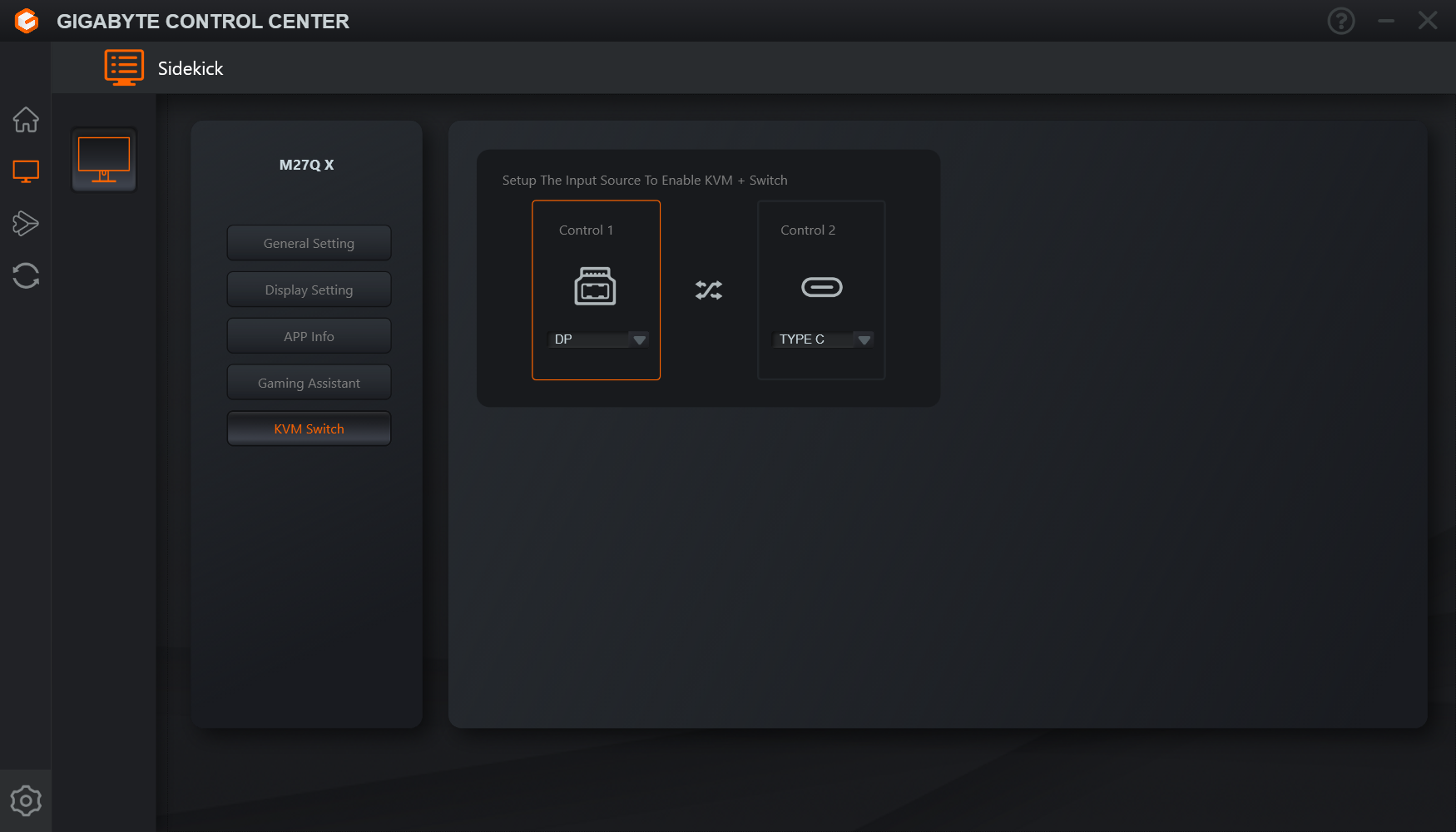
Методика тестування
Тестування та калібрування монітора здійснювалося з допомогою приладу Datacolor SpyderX Pro. Монітор був підключений до відеокарти MSI GeForce RTX 4090 власним кабелем Display Port та працював з частотою оновлення у 240 Гц. Тести проводилися в операційній системі Windows 11. Перед початком перевірки монітор був скинутий на фабричні налаштування. Використані програмні застосунки: Argyll CMS 2.3.1, DisplayCAL 3.8.9.3, HCFR Colorimeter 3.5.2, UFO Motion Tests.
Результати тестування
В моніторі використовується швидка 10-бітна (8 біт + FSR) матриця IPS з частотою оновлення 240 Гц, але така розрядність буде доступна лише при частоті до 200 МГц. Виробник обіцяє обсяг колірного простору sRGB та DCI-P3 на рівні 140% та 92% відповідно, тоді як показники Adobe RGB він чомусь не наводить. Вже почали з’являтися доступні монітори з кращими характеристиками, але ж частота оновлення в них не така висока. Яскравість екрана повинна сягати 350 кд/м², а контрастність — 1000:1, що ми й перевіримо при тестуванні. Зараз подивимося на заміри по кожному вбудованому профілю.
| Назва профілю | Standart | FPS | RTS/RPG | Movie | Reader | sRGB | Custom 1/2/3 |
|---|---|---|---|---|---|---|---|
| Яскравість, % | 40 | 90 | 80 | 100 | 60 | 31 | 85 |
| Контраст, % | 50 | 50 | 55 | 50 | 45 | – | 50 |
| Насиченість | 10 | 11 | 10 | 10 | 9 | – | 10 |
| Різкість | 5 | 6 | 6 | 6 | 5 | – | 5 |
| Кольорова температура | Normal | Normal | Normal | Normal | Normal | – | Normal |
| Гамма | 2,2 | 1,8 | 2,0 | 2,2 | 2,2 | – | 2,2 |
| Посилення тіней | 10 | 11 | 10 | 10 | 10 | – | 10 |
| Зниження синього світла | 0 | 0 | 1 | 0 | 6 | – | 0 |
| OverDrive | Smart OD | Speed | Balance | Balance | Picture Quality | – | Smart OD |
| Яскравість білого, кд/м² | 179,2 | 334,4 | 323 | 349,6 | 205,4 | 146,8 | 308,4 |
| Яскравість чорного, кд/м² | 0,141 | 0,376 | 0,261 | 0,307 | 0,187 | 0,118 | 0,258 |
| Коефіцієнт контрастності, х:1 | 1268 | 888 | 1234 | 1136 | 1098 | 1245 | 1191 |
| Кольорова температура, К | 6824 | 6742 | 6409 | 6994 | 5790 | 6823 | 6928 |
| Середня ΔE*00 | 0,19 | 0,21 | 0,17 | 0,28 | 0,3 | 0,2 | 0,26 |
| Максимальна ΔE*00 | 0,96 | 1,14 | 1,09 | 1,17 | 1,82 | 0,97 | 0,85 |
| Обсяг колірного простору sRGB, % | 99,9 (146,9) | 99 (151,1) | 99,9 (146,8) | 99,9 (145) | 98,3 (132,8) | 97,3 (101,6) | 99,9 (145,6) |
| Обсяг колірного простору Adobe RGB, % | 87,1 (101,2) | 88,6 (104,1) | 87,3 (101,1) | 86,3 (99,9 | 82,5 (91,5) | 69,8 (70) | 86,5 (100,3) |
| Обсяг колірного простору DCI-P3, % | 96,8 (104) | 96,6 (107) | 96,6 (104) | 96,5 (102,7) | 89,9 (94,1) | 72 (72) | 96,6 (103,1) |
На диво монітор виявився з доволі непоганою картинкою по кожному з цих профілів, «очі не витікали», хоча й була висока яскравість в деяких з них. Можливо, це через теплу колірну температуру. За фабричним налаштуванням доступний відразу профіль Standart, який дозволить працювати за монітором при яскравому освітлені в приміщенні. Непоганий обсяг та точність передавання кольору доступні відразу «з коробки», хоча калібрувати все ж таки доведеться, бо температура трошки завищена. Профіль sRGB має тьмяніші кольори та підходить для роботи з веб-графікою, тоді як всі інші можна використовувати на свій смак залежно від задачі. Три профілі User дозволяють налаштувати монітор під себе, але знову таки, без калібратора тут не обійтися.
Захисне покриття та кристалічний ефект
Матриця вкрита матовою плівкою, яка знижує рівень віддзеркалень навколишніх об'єктів. Кристалічний ефект не помітний, тож ніякого дискомфорту при роботі за монітором не буде.
Максимальна яскравість та стабільність контрасту
Показники яскравості та контрасту були отримані при тестуванні профілю User 2 з фабричними налаштуваннями.
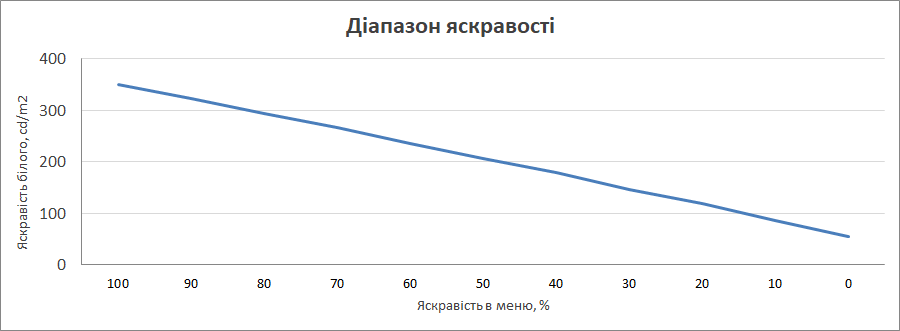
Заявлені 350 кд/м² отримати вдалося без проблем. Яскравість змінювалася плавно від 55,9 до 350,5 кд/м², що можна назвати гарним результатом.
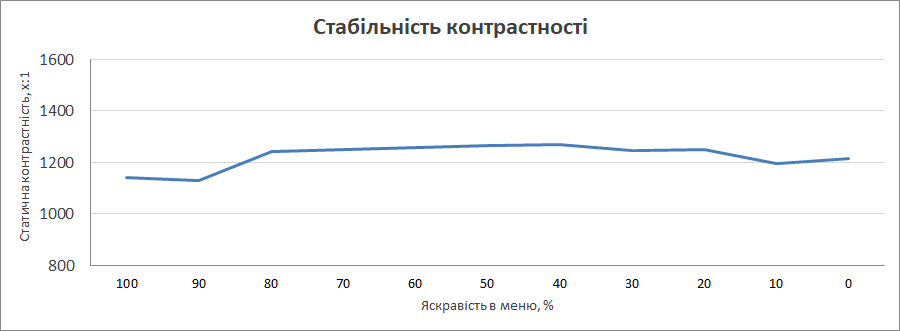
Коефіцієнт контрастності був стабільний від 20 до 80 відсотків яскравості та дорівнював від 1244:1 до 1268:1, тоді як до 20 відсотків та після 80 він знижувався.
Точність передачі кольорів
Колірне покриття перевірялося з профілем Standart.
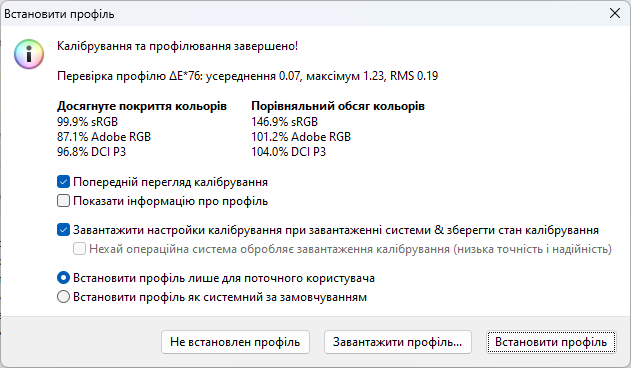
Отримані показники повністю відповідають номінальним, вони навіть трохи більші за обіцяні. Також нарешті вдалося побачити, що ж там по простору Adobe RGB, а це 87%, які нещодавно були максимальним значенням для дорогих ігрових моніторів. Тепер 95% не здивує навіть користувачів сучасних та доступних пристроїв.
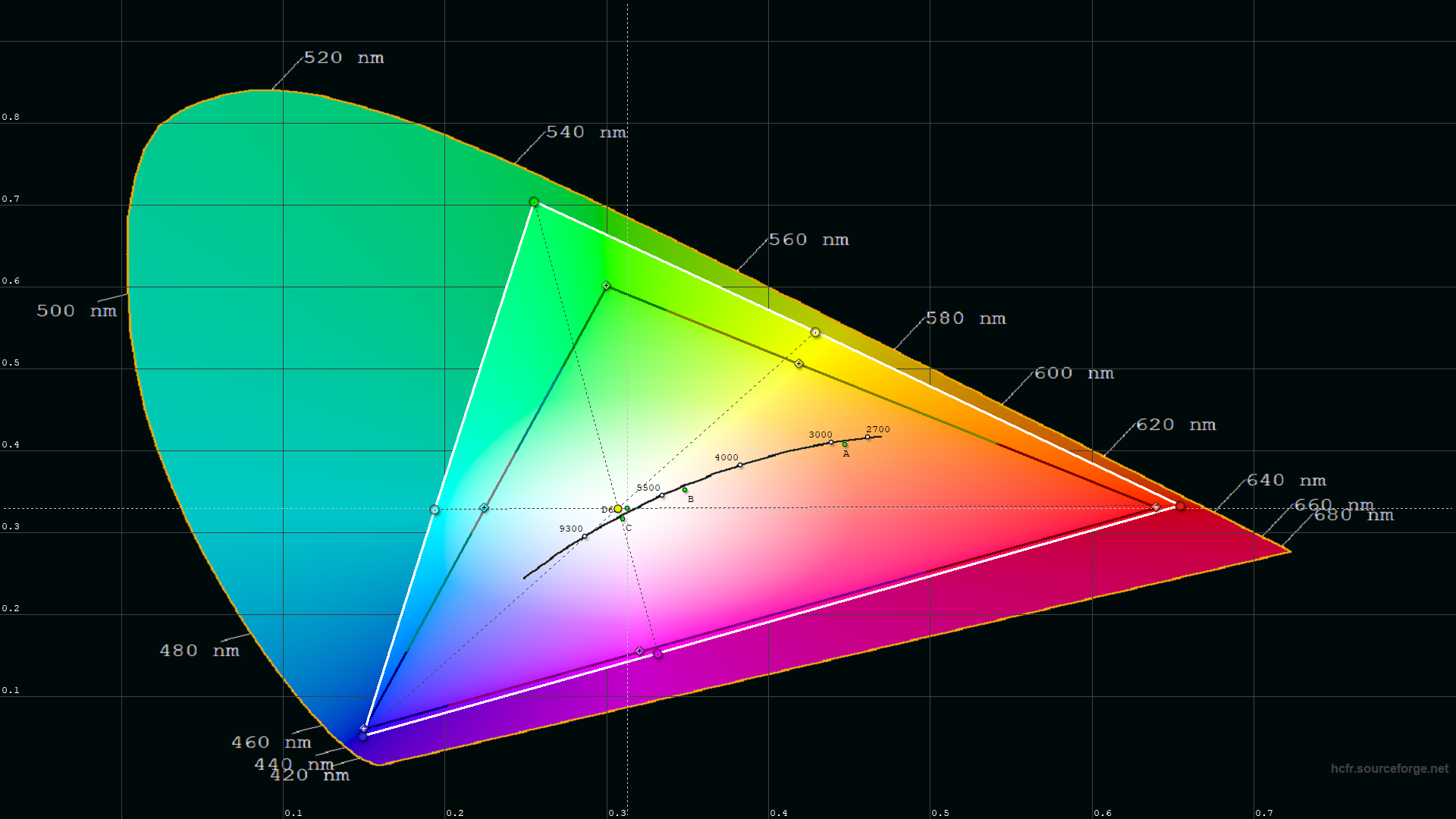
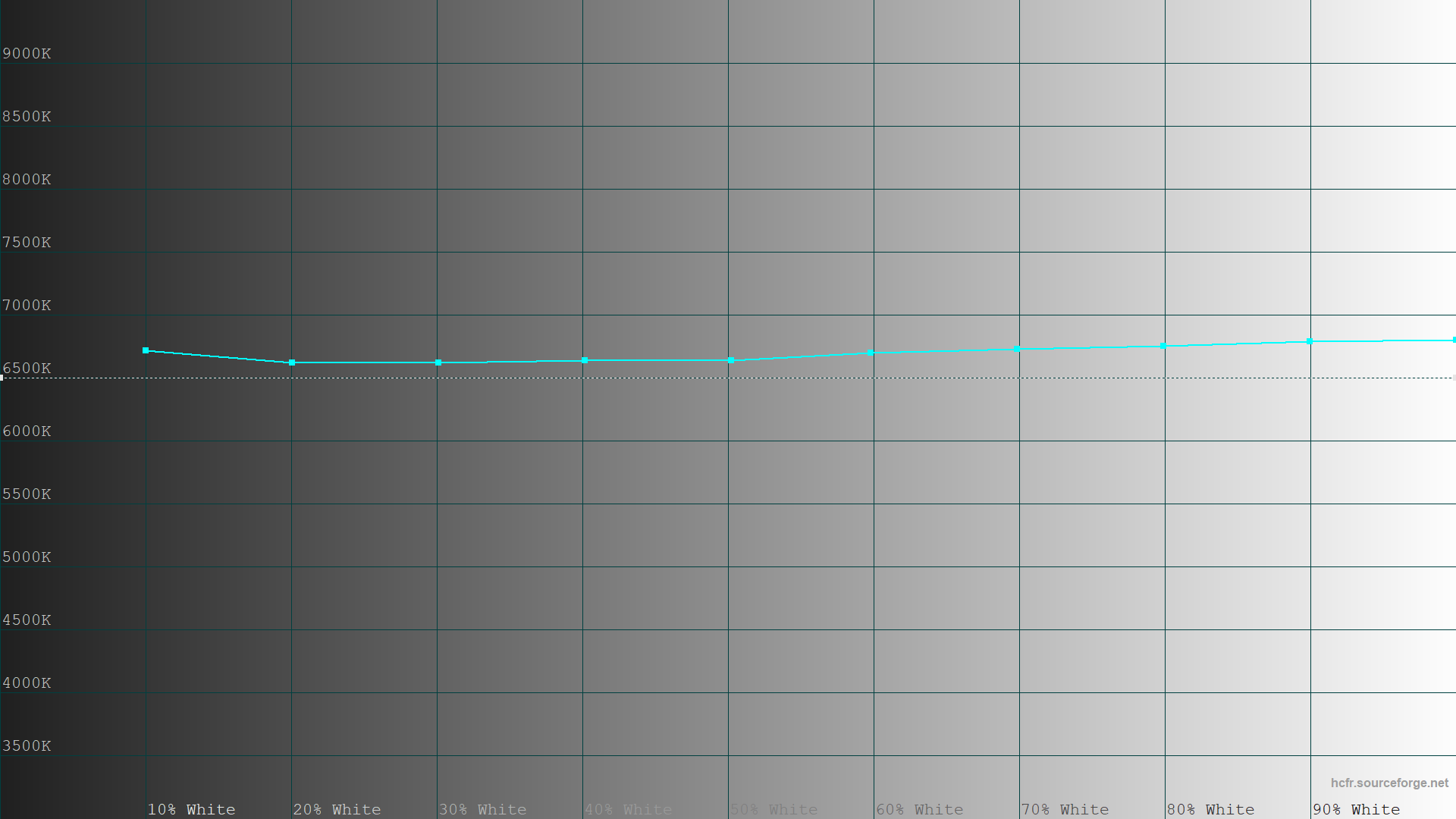
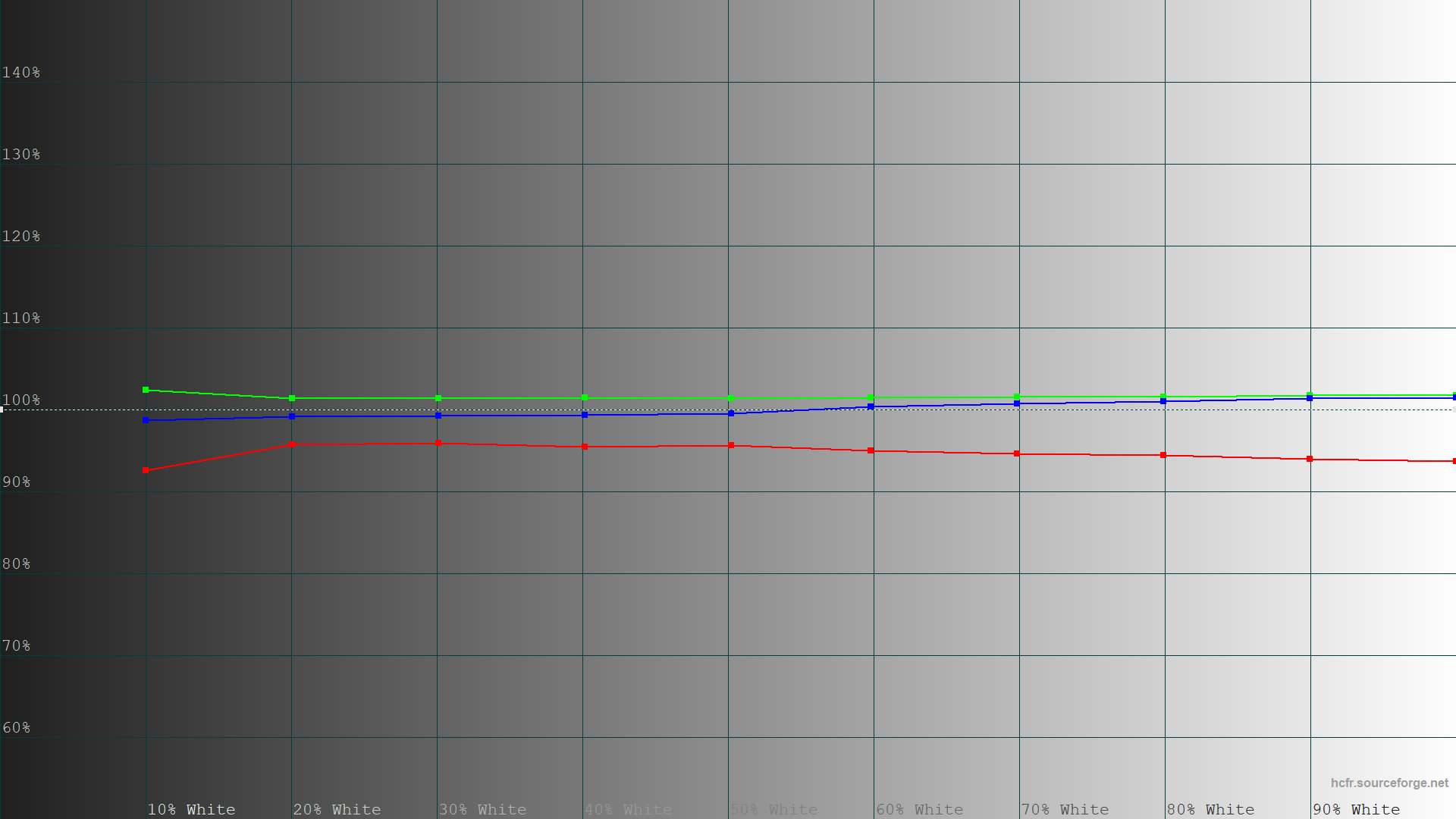
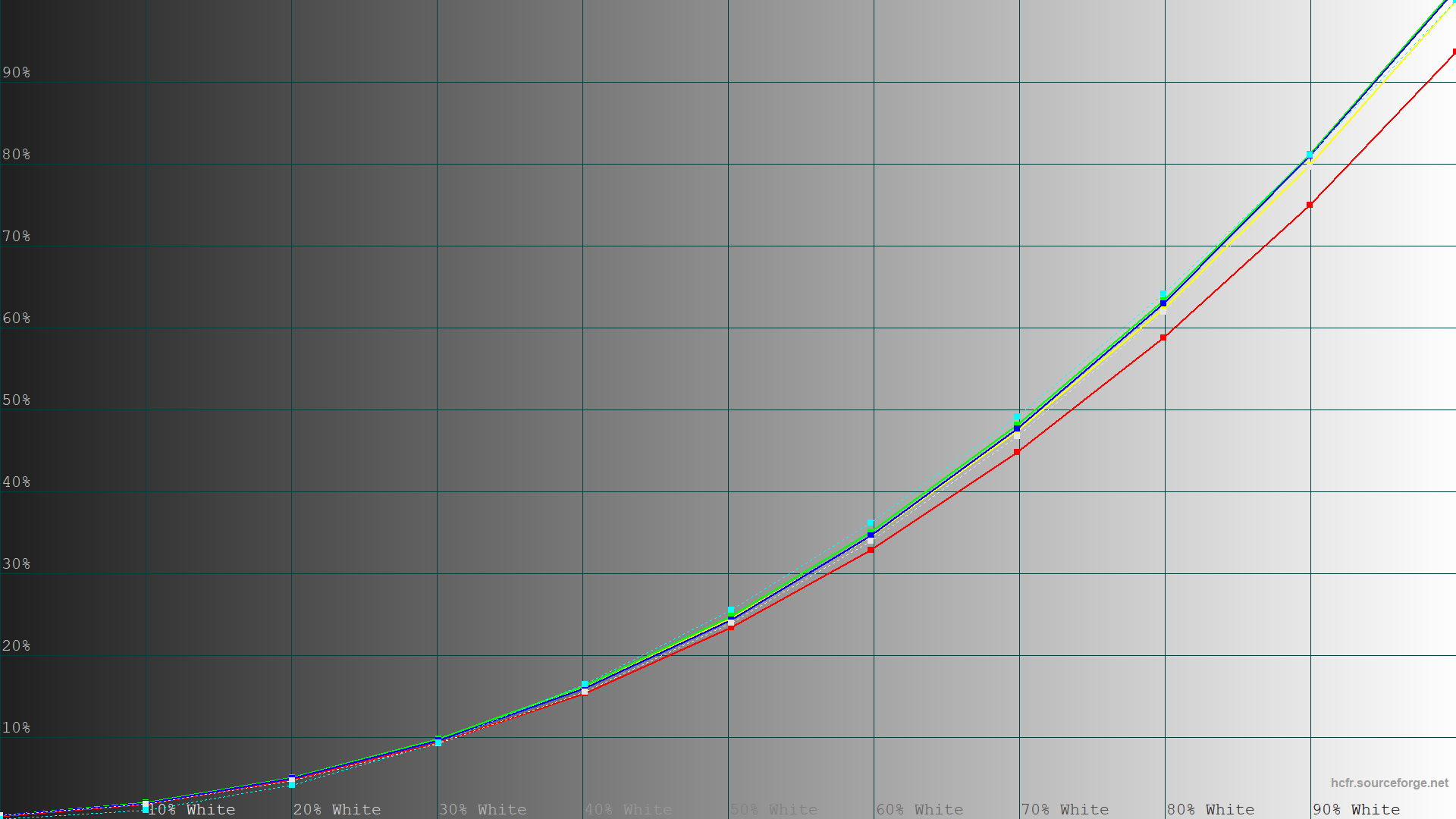
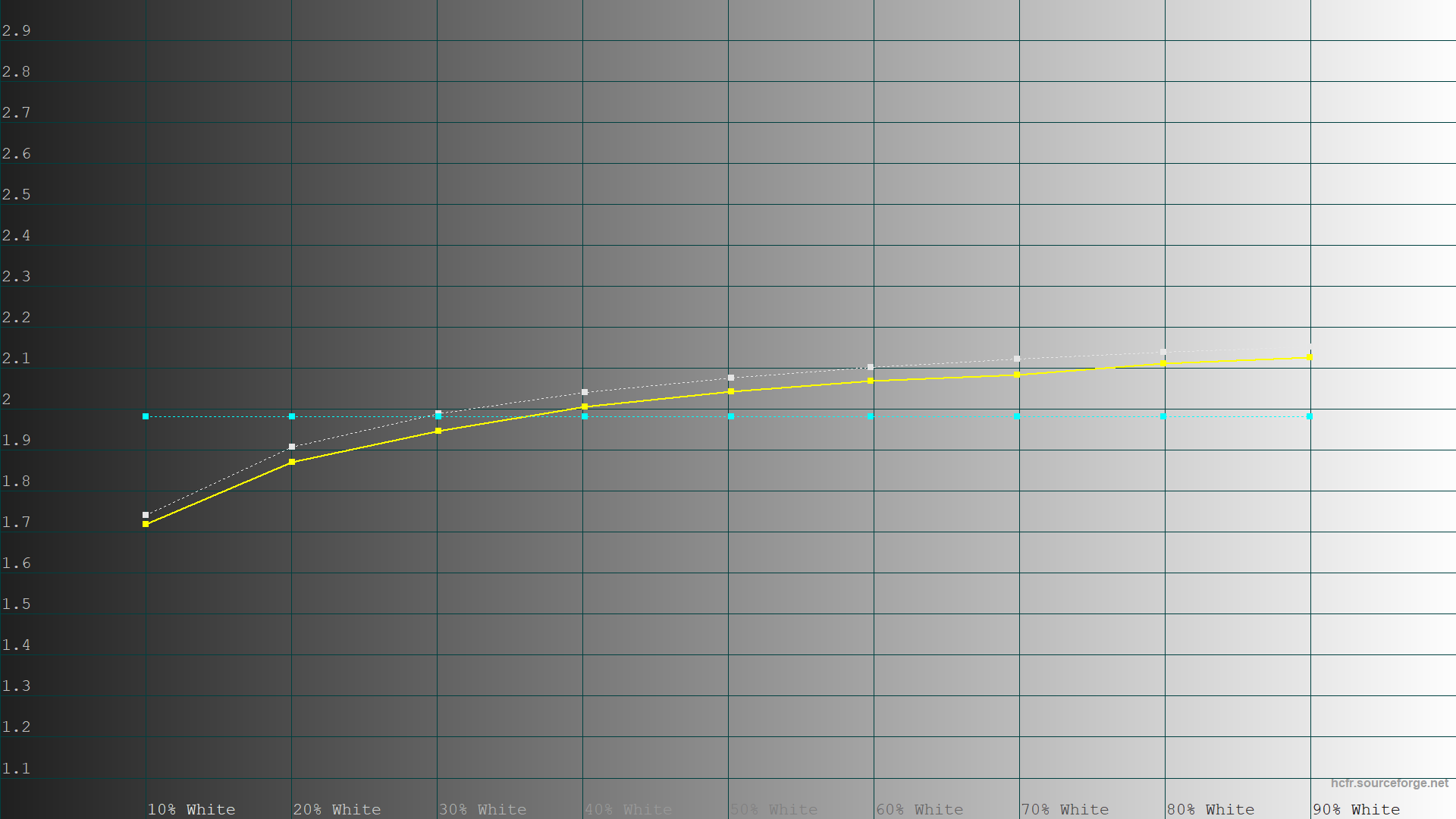
Через занижені референсні червоні лінії екран трошки холодить, що видно по замірах температури.
При цьому точність відтворення кольорів на гарному рівні, лише видно проблеми з точкою білого. Чи вдасться це виправити калібруванням ми саме зараз й дізнаємось.
Калібрування
Для калібрування використовувався профіль User 1. Налаштування змінювалися наступним чином:
- яскравість — 20;
- контрастність — 50;
- червоний колір — 96;
- зелений колір — 95;
- синій колір — 100.
А ось з калібруванням монітор став просто чудовим, і якщо по просторах sRGB та DCI-P3 питань ніяких немає, вони залишилися на тому самому рівні, то Adobe RGB виріс до 90 відсотків, а це вже відмінний результат.
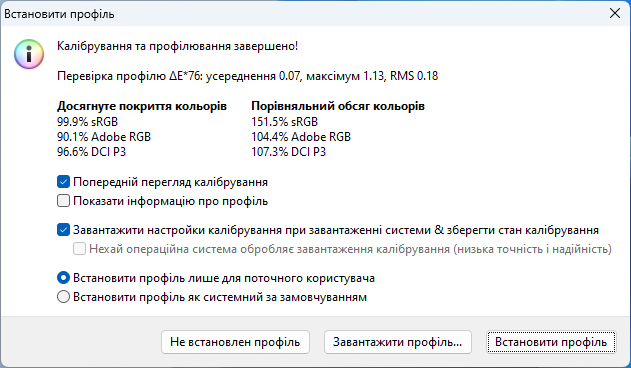
Референсні лінії тепер майже на одному рівні, екран став трошки теплішим, але при точнішому калібруванні можна отримати ще ідеальніші результати.
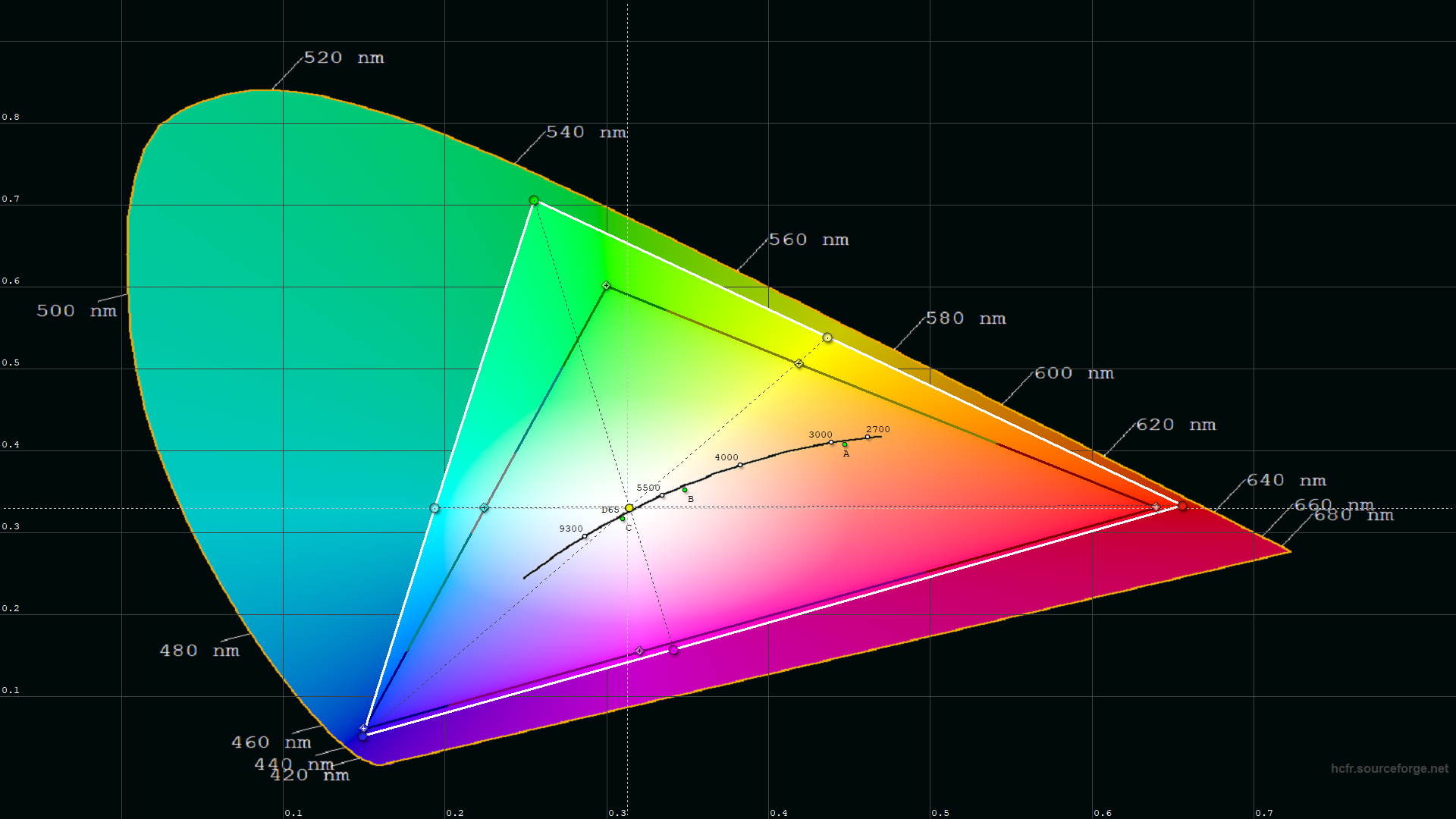
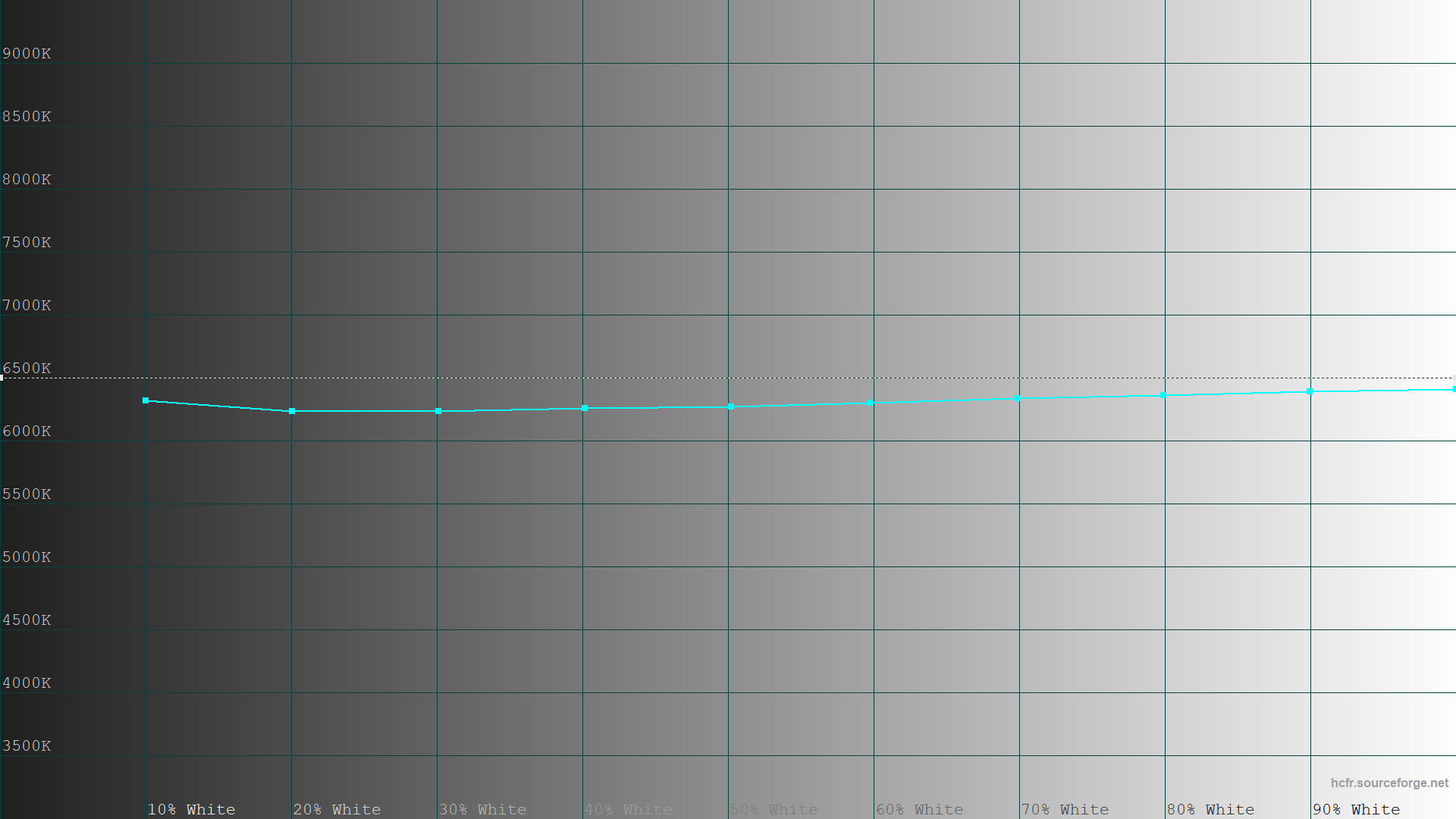
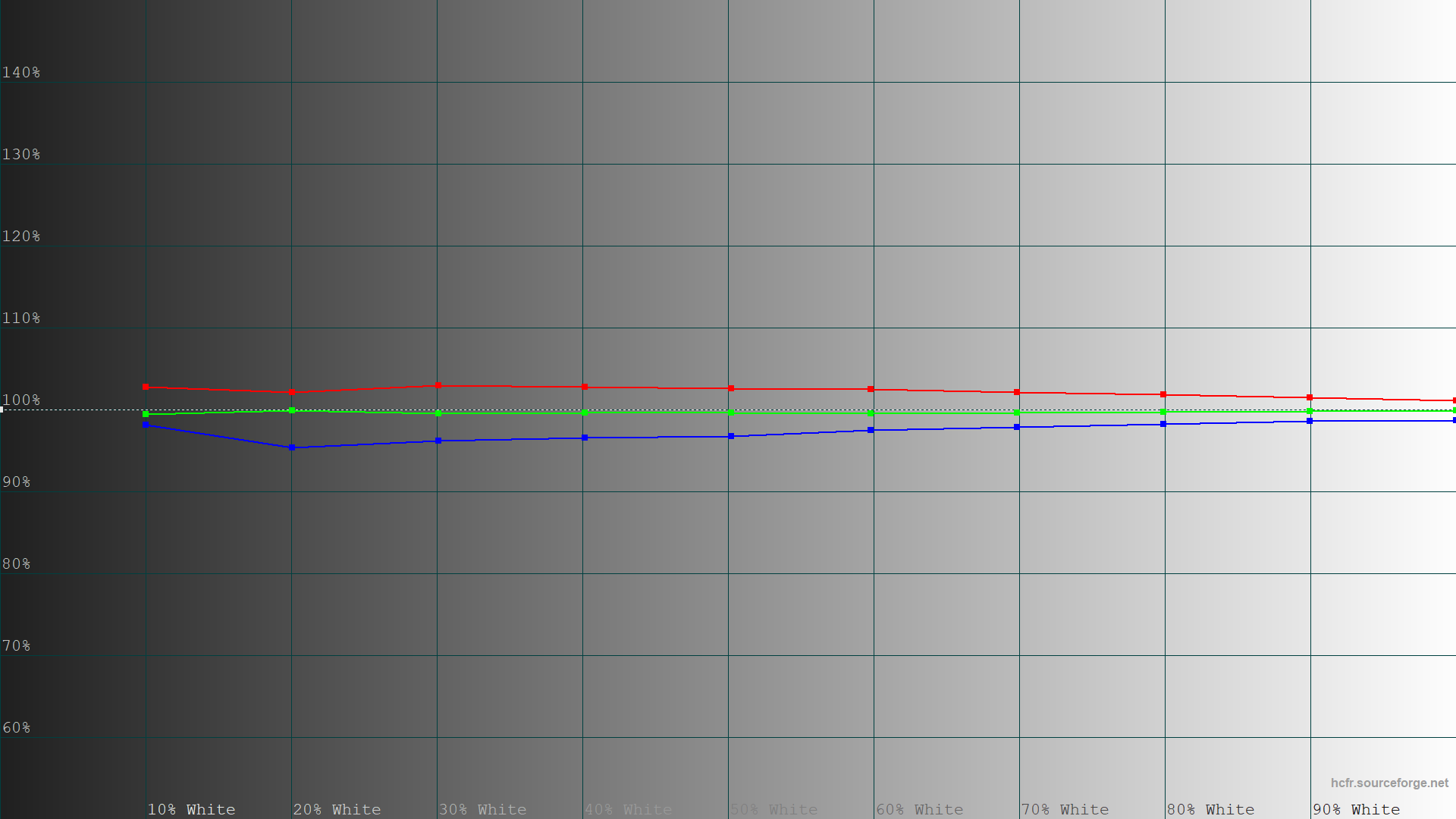
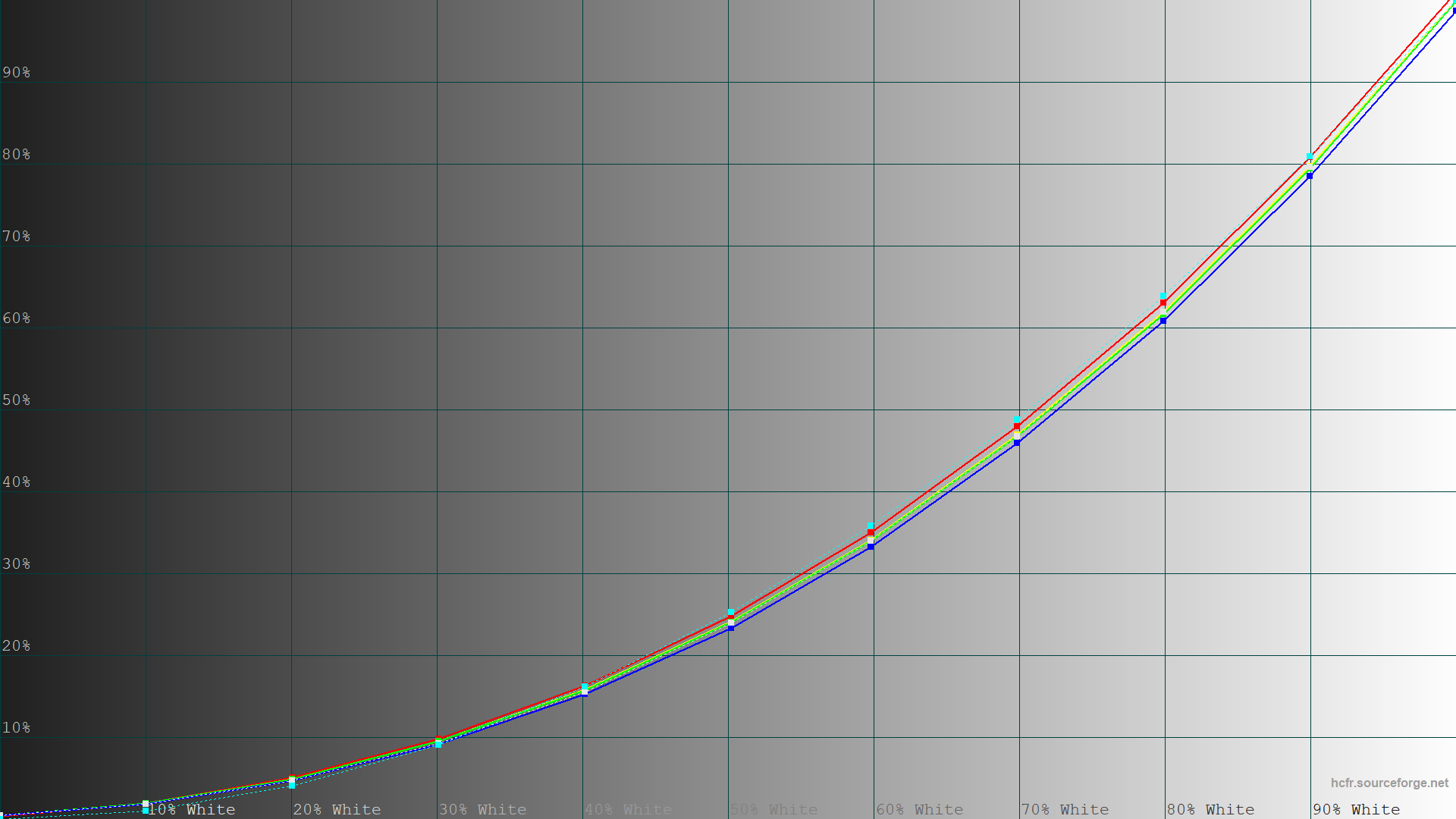
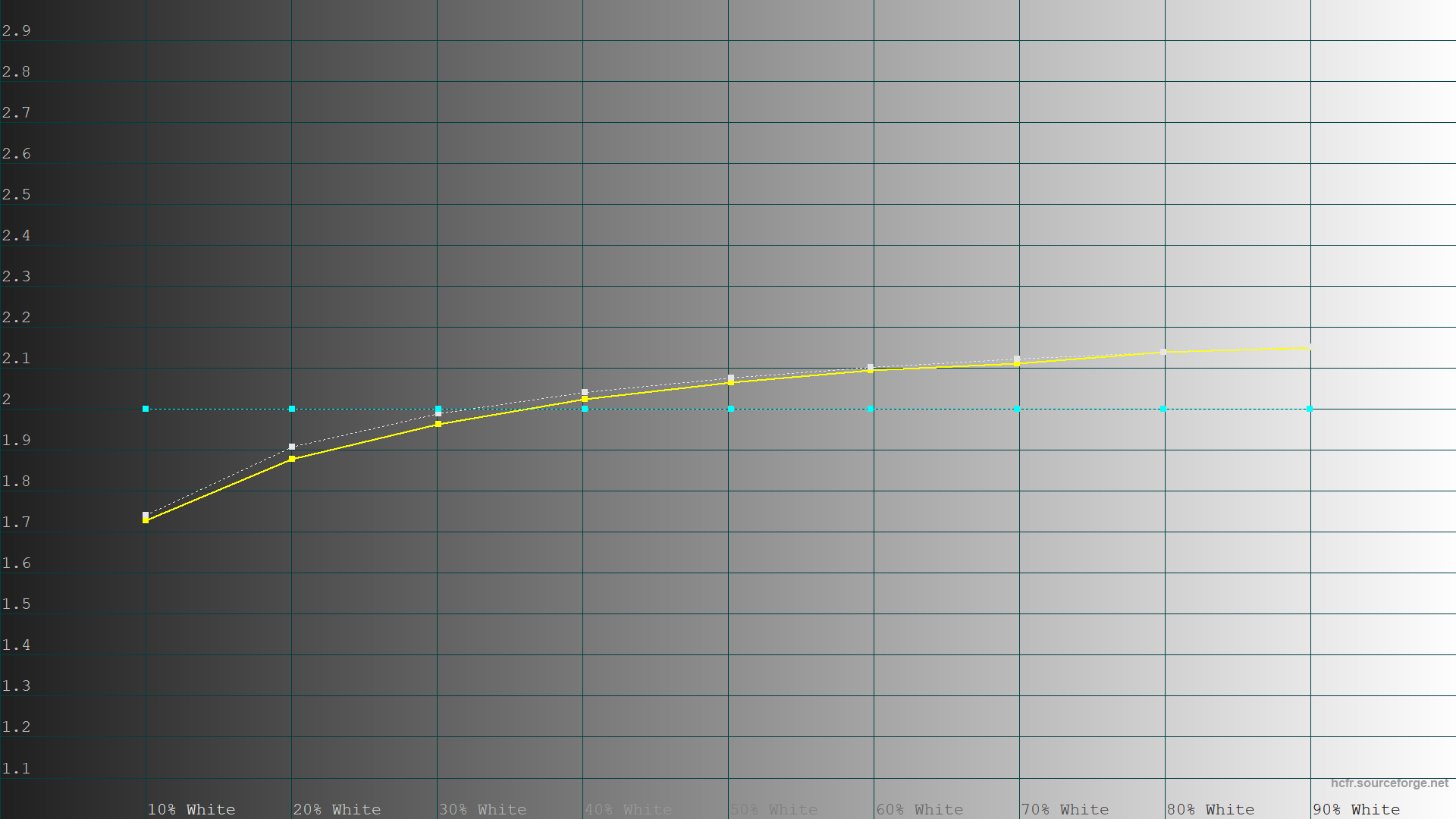
Хоча й так він став просто ідеальним, всі показники тепер у нормі, навіть вирішилося питання точки білого.
Рівномірність підсвітки
Як завжди, каменем спотикання для матриць IPS є рівномірність підсвітки, яку ідеальною складно отримати навіть для дорогих моніторів.
В нашого екземпляра спостерігаються проблеми справа та у верхньому лівому куті, хоча візуально ніяких артефактів зображення при погляді на біле тло виявлено не було. Ні якихось аномальних плям червоного чи жовтого кольору, затемнення по краях чи відчуття брудного білого, картинка була яскравою та однорідною.
Якщо подивитися на засвіти в темряві з корекцією експозиції, то побачимо проблеми у верхніх кутах та у правій частині.
Кути огляду
Заявлені кути огляду складають 178/178 градусів. При прямому погляді на монітор будь-яких питань до якості картинки не виникало, але вже під максимальним кутом темні області світлішали та було відчуття слабкого вицвітання кольорів. Також спостерігався glow-ефект, причому доволі цікавий.
Швидкість матриці
Монітор оснащено швидкою матрицею з часом реакції 1 мс у режимі GtG, що робить Gigabyte M27Q X одним з найкращих для ігор. При тестуванні не було помітно ніяких шлейфів та змазаних слідів, принаймні в тих іграх, що використовувалися для наших оглядів відеокарт. Також завдяки високій частоті оновлення екрана у 240 Гц розриви картинки були знижені до мінімуму навіть без активування адаптивної синхронізації.
В налаштуваннях є декілька режимів розгону матриці, які автоматично обираються залежно від активованого профілю, але користувач може сам встановити той чи інший на свій смак. Якщо робити профілі User під себе, то можна залишити Smart OD, а ось режим Speed дає більше артефактів за об’єктами, які рухаються, хоча відразу й не помітиш.
Висновки
Розглянута модель Gigabyte M27Q X виявилася цілком вдалим рішенням серед пристроїв свого класу. Монітор має швидку матрицю та демонструє гарну картинку без шлейфів та змазаних слідів у динамічних сценах. Завдяки широкому обсягу колірного простору DCI-P3 відеоконтент на ньому буде виглядати просто чудово, а після калібрування він підійде навіть для роботи з графікою, хоч й не на професійному рівні. Чистий білий без якихось плям та артефактів дорогого коштує! За монітором буде комфортно працювати з текстом чи проводити час в браузері. Glow-ефект помітний не сильно, і навряд стане дратівним фактором для більшості людей. Функціональність моделі на рівні інших ігрових продуктів, є вбудовані динаміки й навіть новомодний KVM, який дозволить під’єднати до монітора інший ПК чи мобільний пристрій та використовувати один комплект периферії. Зовнішній вигляд спокійний й не агресивний, попри належність до ігрового класу, але глянцеві вставки зайві й можуть комусь не сподобатися. В цілому маємо гарний варіант для тих, хто хоче собі монітор з частотою оновлення у 240 Гц та чудовою картинкою, не тільки для розваг, а й для епізодичної роботи з графічним та відео контентом.
Придбати монітор Gigabyte M27Q X можна в інтернет-магазині Telemart.